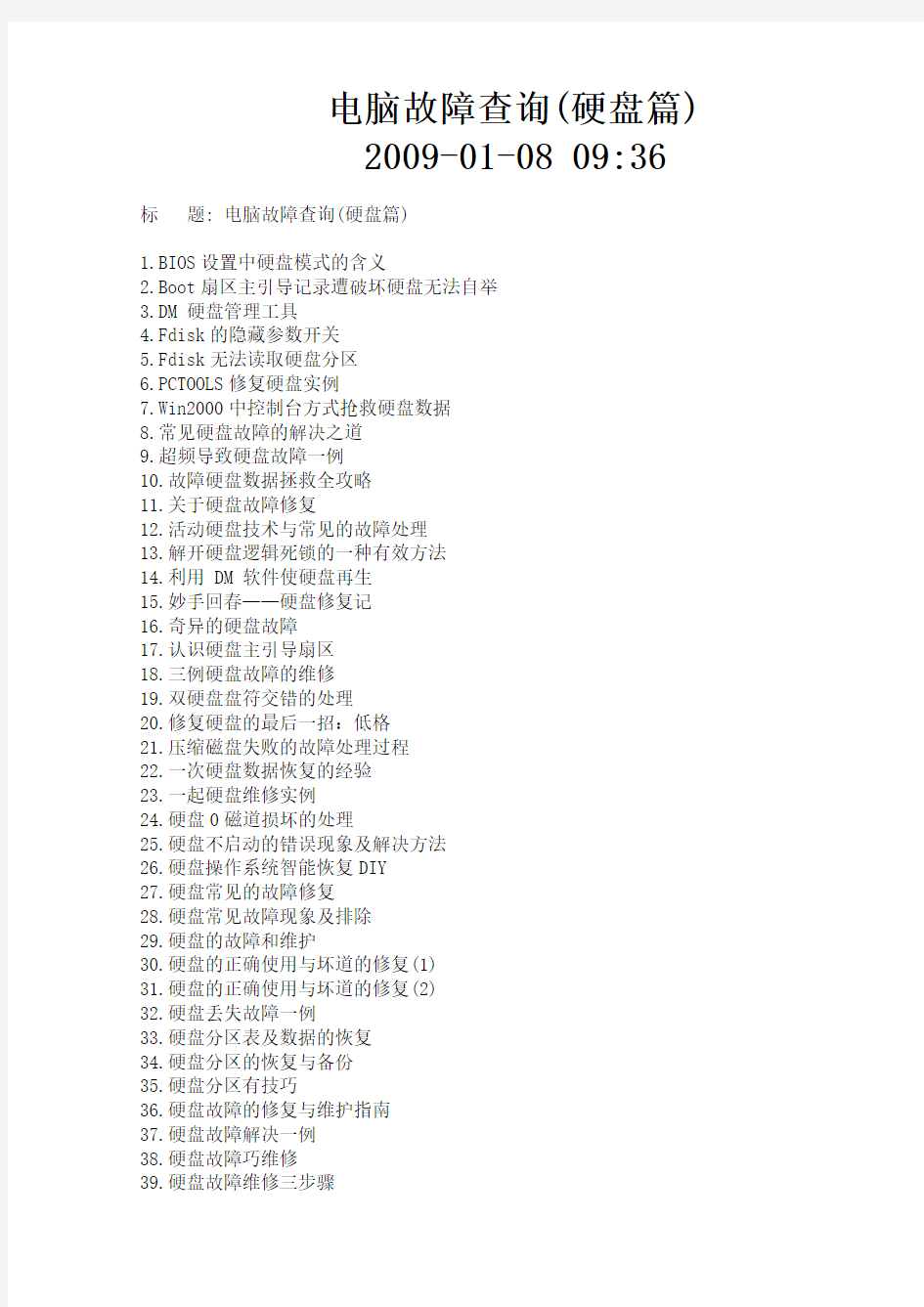
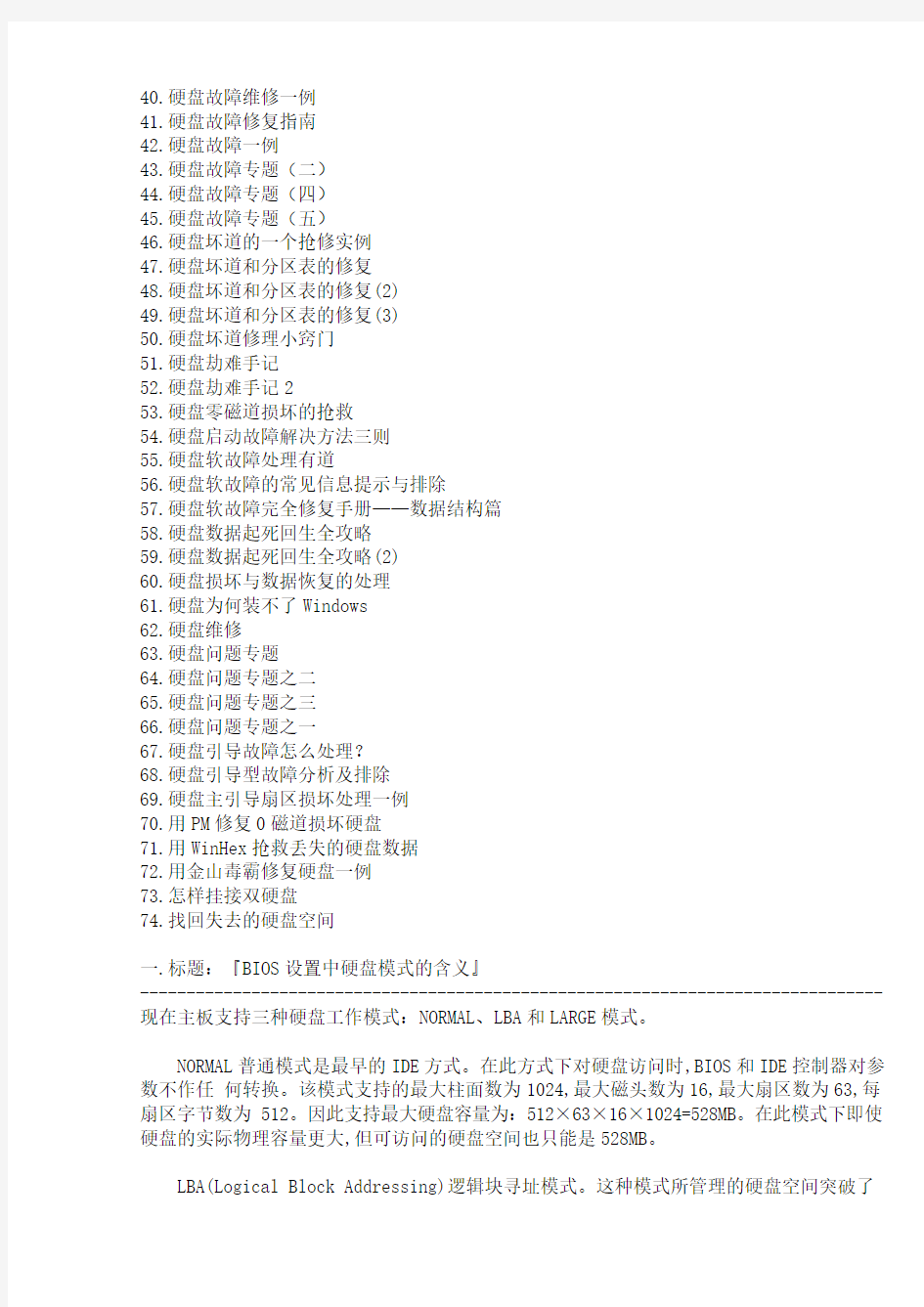
电脑故障查询(硬盘篇)
2009-01-08 09:36 标题: 电脑故障查询(硬盘篇)
1.BIOS设置中硬盘模式的含义
2.Boot扇区主引导记录遭破坏硬盘无法自举
3.DM 硬盘管理工具
4.Fdisk的隐藏参数开关
5.Fdisk无法读取硬盘分区
6.PCTOOLS修复硬盘实例
7.Win2000中控制台方式抢救硬盘数据
8.常见硬盘故障的解决之道
9.超频导致硬盘故障一例
10.故障硬盘数据拯救全攻略
11.关于硬盘故障修复
12.活动硬盘技术与常见的故障处理
13.解开硬盘逻辑死锁的一种有效方法
14.利用 DM 软件使硬盘再生
15.妙手回春——硬盘修复记
16.奇异的硬盘故障
17.认识硬盘主引导扇区
18.三例硬盘故障的维修
19.双硬盘盘符交错的处理
20.修复硬盘的最后一招:低格
21.压缩磁盘失败的故障处理过程
22.一次硬盘数据恢复的经验
23.一起硬盘维修实例
24.硬盘0磁道损坏的处理
25.硬盘不启动的错误现象及解决方法
26.硬盘操作系统智能恢复DIY
27.硬盘常见的故障修复
28.硬盘常见故障现象及排除
29.硬盘的故障和维护
30.硬盘的正确使用与坏道的修复(1)
31.硬盘的正确使用与坏道的修复(2)
32.硬盘丢失故障一例
33.硬盘分区表及数据的恢复
34.硬盘分区的恢复与备份
35.硬盘分区有技巧
36.硬盘故障的修复与维护指南
37.硬盘故障解决一例
38.硬盘故障巧维修
40.硬盘故障维修一例
41.硬盘故障修复指南
42.硬盘故障一例
43.硬盘故障专题(二)
44.硬盘故障专题(四)
45.硬盘故障专题(五)
46.硬盘坏道的一个抢修实例
47.硬盘坏道和分区表的修复
48.硬盘坏道和分区表的修复(2)
49.硬盘坏道和分区表的修复(3)
50.硬盘坏道修理小窍门
51.硬盘劫难手记
52.硬盘劫难手记2
53.硬盘零磁道损坏的抢救
54.硬盘启动故障解决方法三则
55.硬盘软故障处理有道
56.硬盘软故障的常见信息提示与排除
57.硬盘软故障完全修复手册——数据结构篇
58.硬盘数据起死回生全攻略
59.硬盘数据起死回生全攻略(2)
60.硬盘损坏与数据恢复的处理
61.硬盘为何装不了Windows
62.硬盘维修
63.硬盘问题专题
64.硬盘问题专题之二
65.硬盘问题专题之三
66.硬盘问题专题之一
67.硬盘引导故障怎么处理?
68.硬盘引导型故障分析及排除
69.硬盘主引导扇区损坏处理一例
70.用PM修复0磁道损坏硬盘
71.用WinHex抢救丢失的硬盘数据
72.用金山毒霸修复硬盘一例
73.怎样挂接双硬盘
74.找回失去的硬盘空间
一.标题:『BIOS设置中硬盘模式的含义』
-------------------------------------------------------------------------------- 现在主板支持三种硬盘工作模式:NORMAL、LBA和LARGE模式。
NORMAL普通模式是最早的IDE方式。在此方式下对硬盘访问时,BIOS和IDE控制器对参数不作任何转换。该模式支持的最大柱面数为1024,最大磁头数为16,最大扇区数为63,每
扇区字节数为 512。因此支持最大硬盘容量为:512×63×16×1024=528MB。在此模式下即使硬盘的实际物理容量更大,但可访问的硬盘空间也只能是528MB。
528KB的瓶颈,可达8.4GB。在LBA模式下,设置的柱面、磁头、扇区等参数并不是实际硬盘的物理参数。在访问硬盘时,由IDE控制器把由柱面、磁头、扇区等参数确定的逻辑地址转换为实际硬盘的物理地址。在LBA模式下,可设置的最大磁头数为255,其余参数与普通模式相同。由此可计算出可访问的硬盘容量为:512×63×255×1024=8.4GB。
LARGE大硬盘模式。当硬盘的柱面超过1024而又不为LBA支持时可采用此种模式。LARGE 模式采取的方法是把柱面数除以2,把磁头数乘以2,其结果总容量不变。例如,在NORMAL模式下柱面数为 1220,磁头数为16,进入LARGE模式则柱面数为610,磁头数为32。这样在DOS 看来柱面数小于1024,即可正常工作。目前基本上只有LBA有实际意义了。
二.标题:『Boot扇区主引导记录遭破坏硬盘无法自举』
-------------------------------------------------------------------------------- 故障现象:前几天一位同学向我告急,说他的计算机无法从C盘启动了。在CMOS中将启动顺序改为"A,C"和改用从CD-ROM启动也都一样,整个系统在自检完成后就进入死机状态,整个屏幕除了最上面的光标在那里闪烁外,没有任何启动的迹象,同时硬盘灯长亮。我跑去看了一下,情况的确比较奇怪,由于当时已经是晚上10点左右了,凭我多年攒机的经验,初步判断是硬盘的问题,就将他的硬盘拆下来,准备带回来仔细研究一下。
解决方法:回来后,我将同学的硬盘接在IDE 1口上,进入CMOS自动检测该硬盘的参数,BIOS 可以侦测到正确的硬盘参数,看来硬盘物理损坏的可能性比较小。在CMOS中将硬盘参数设置正确,重新启动(分别测试了三遍,启动顺序分别设置为:C、A、CD-ROM;A、C、CD-ROM;CD-ROM、A、C),系统在自检完成后出现上面描述的黑屏情况,连那张熟悉的硬件配置表都看不到,更别提"Starting MS-DOS…"的字样了。重新进入CMOS中将硬盘参数设置为"None",启动顺序设置为"A,C"后,计算机可以正常从A驱启动,进入DOS状态。屏蔽硬盘就可以顺利启动系统,加上硬盘则无法正常启动,看来硬盘就是导致计算机无法启动的原因所在。
我又详细的向我的同学询问了出现此问题前所发生的情况。他告诉我,此症状是在用PQMAGIC 将硬盘由FAT32转化为FAT16重启计算机后发生的。根据我多年的经验,初步判断是在用PQMAGIC进行FAT32到FAT16的转换过程中,硬盘的Boot扇区主引导记录或分区表遭到破坏,而系统在启动时(无论启动顺序如何)都要获得有关硬盘的一些信息(只要系统中存在硬盘),读不出来就一直循环读,这很有可能就是导致硬盘灯长亮的原因所在。
解决此问题最简单的两条途径是:一是低级格式化硬盘,让它跳过启动时循环读硬盘信息的步骤恢复硬盘正常工作;二是改写DOS系统内核程序,但分析DOS系统的内核程序,也不是一时半会能够搞定的。办法是想到了,如果采用低级格式化硬盘的话,虽然仅仅需要低格几秒钟处理一下硬盘的初始几个磁道就可以了,但这样一来硬盘上的数据就将丢失,因此这只能在迫不得已的情况下使用。
有了对"病因"的初步判断,要想根除它还要进一步确诊。首先我将我同学的硬盘接在我的SecondIDE接口上,作为我的第二主硬盘,在CMOS中正确设置它的参数后由我的硬盘启动系统,不进入Windows,直接进入DOS状态。这时我同学的硬盘就是DOS状态下的D盘,进入D 盘看了一下,东西都还在,可以用DIR看目录和文件,没有问题,这个硬盘的其他分区的东西也都在。看来硬盘不存在物理问题,至于无法启动的问题几乎可以肯定是硬盘的Boot扇区主引导记录或分区表遭到破坏所致。运行Debug调用D盘(也就是我同学的C盘)的分区表仔细看了一下,也没有问题。那么,疑点就在硬盘的Boot扇区主引导记录身上了。我在C盘
硬盘接在IDE 1接口上作为第一硬盘启动,一切OK,顺利进入熟悉的视窗画面。至此,此硬盘无法自举的问题算是完全解决。
三.标题:『DM 硬盘管理工具』
-------------------------------------------------------------------------------- DM的全名是Hard Disk Management Program,能对硬盘进行低级格式化、校验等管理工作,可以提高硬盘的使用效率。
当前,用户常用的是DM 4.5和DM 5.01版,后者在进行自动启动DM时,增加了一些 40MB 以上的新型硬盘选择参数。DM的每一步操作都有英文提示,使用较简单。
一、DM 主要功能
1、硬盘的低级格式化(Initialize) DM提供了3种低级格式化方式:格式一磁道、一个分区和整个磁盘。
2、对硬盘分区(Partitioning) DM支持的对每个硬盘最大分区数为16个,支持一个
可引导分区最大为33MB,其余的 DOS分区最大容量512MB。对于每个DOS分区提供3种状态, 分别为DOS BOOT分区. Reed only DOS、Write-Read分区。用户可改变分区的状态来保护有效的数据,对于每一个 DOS分区,DM提供了可变的根目录项数(64、128、256、512、1024、2048),以及可变的簇数(0.5K、1K、2K、3K、4K、8K、16K、32K、64K),这样用户对不同的分区采用不同的分配簇数,大大提高硬盘的利用率。分区的顺序决定了起动系统后的提示符,从第一个分区开始提示符分别为C:. D:. E:. F:…..,值得注意的是如用FDISK系统命令只能见到前4个分区信息。这样针对不同的使用者分别建立不同的分区,提供不同的保护方式,规定不同使用者可用硬盘的最大容量。对于公共的系统软件、工具(如各种编辑软件)建一公共分区加以只读保护,可大大提高了系统的安全性,同时也提高了硬盘的使用效率,使不同的使用者之间相互独立的使用硬盘,好象每个人使用一个硬盘一样。
3、硬盘的高级格式化(Preparation) DM可对硬盘每个分区进行高级格式化。格式化DOS引导区后再装入DOS操作系统。
4、可选硬盘参数配置DM可管理几十种类型的硬盘(DM 5.01版更多一些),用户可选择其中一种与实际机器的硬盘相同的型号使用。如果无相同的型号,可尽量选择磁头数(Number of Head)和柱面数(Number of Cyinders)相同的参数。DM提供了修改多种硬盘参
数的可能。
5、其它
DM支持多操作系统共享硬盘的能力,同FDISK命令一样允许4个操作系统同时存在。安装多操作系统时,由于有的操作系统安装时先对硬盘进行低级格式化,所以应注意安装顺序。一般后安装DOS。
DM软件同时也支持多个硬盘的安装与管理。过程同一个硬盘的安装与管理。
二、DM的启动和使用命令格式:A:>DM [参数] 其中,参数取以下值:
/M DM软件以手工方式进入,如无该参数,DM以自动方式运行,依次执行INITIALIZE. PARTITIONG. PREPARAFION。
/P DM软件以PC/XT方式管理硬盘。
/A DM软件以PC/AT方式管理硬盘。
/2 DOS 2.XX版本方式。
/3 DOS 3.XX版本方式。
/4 DOS 4.XX版本方式(仅DM 5.01版有此参数)。
/V DM运行于可改变簇长度、根目录项方式。
在实际使用中常用以下两种方式启动:
1、A:>DM (自动方式。初始化硬盘时很多参数都用默认值几乎不要人工干预)。
2、A:>DM (手动方式。作格式化时一些参数要人工指定)。
三、使用DM的注意事项
1、自动方式和手动方式的选择
在使用DM时,若采用自动方式,则程序要提示用户输入正确的磁盘型号,若输入的磁盘型号不对,DM将给出错误信息并要求用户从新输入。这就要求用户对其所使用的磁盘型号有足够的了解,这在很多情况下是办不到的。所以,采用自动方式虽然简单,但要求知道硬盘型号,在你不知道磁盘的型号下,建立使用手动方式:DM/M来启动DM程序。
2、手动方式使用
打入:DM/M后,屏幕出现如下主菜单:
Main Menu:
(I)ntialization
(P)artitionging menu
(S)elect Drive
?onfiguration menu
?eturn to DOS Select an option?_
在光标处输入I. P.S. C或R将分别进入初始化子菜单、分区子菜单、选择驱动器配置子菜单或返回DOS。
⑴I--初始化子菜单
在主菜单中输入I后,进入初始化菜单下:
屏幕显示 INITALIZATION MENU: HELP AVALABLE BY PRESSING F1
(I)nturn or (V)erify surface (D)efect-list management
?eturn to main menu
Select an option?_
此菜单中又有4个选择项:I、V、D、R:
A、选I进入初始化后,屏幕提问: Is the above DEFECT-LIST aceurate for this disk(y/n): 若选Y,又接着提问,是对某一道、分区还整个磁盘进行初始化,对整个磁盘做初始化,则又显示: HARD DISK MANAGEMENT PROGRAM V4.5 Drive 1,305 Cyls by 4 heabs. ……………………………………………………..
CY1--Hd CY1--Hd CY1--Hd CY1--Hd CY1--Hd CY1--Hd CY1--Hd ………………………CURRENT DEFECT LIST…………….
INITIALIZATION MENU:
(I)ntialize or (V)erify surface
(D)efet-list management ?etuen to main menu
Select an option?: I Is the above DEFECT-LIST accurate for this disk?(y/n):y Do a (T)rack, (p)artion (D)isk, ?eturn to initialization menu
Select an option?: d
Enter Interleave Value: (1-16可选)
THIS WILL DESTROY ANY EXISTING DATA ON THIS DISK!CONTINUE?(y/n): 当得到肯定回答后,又要求输入间隔值因子(取1-16),回答后将出现:
This Will DESTRPY ANY EXISTWG DATA ON THIS DISK! CONTINUE?(y/n): 输入Y开始低级格式化,输N返回初始化子菜单。
B、选V后对硬盘做校验操作。当打入V后,出现: DO a (T)rack,
(P)artition,ewtire,(D)isk,?etum to init menu sclectopton?
打入D--对整个硬盘进行校验;T--对某一磁道进行校验;P--对某一分区进行校验。
C、在初始化子菜单下输入D将进入缺陷表管理子菜单。
⑵P--分区子菜单
在主菜单下,输入P,屏幕将出现硬盘上的分区情况及分区的起止柱面号、类型等,并同时提问: Does the above PARTITION TABLE requned modifiction(y/n)?
回答Y后,即进入PARTITION MENU(分区菜单),在这个菜单中,可对分区进行删除、安装,改变分区的类型,选择引导分区,建立新的分区信息表等。
回答N,即进入PREPARATION MENU(准备菜单),在这个菜单下可以准备一个分区(P), 也可以改变任何分区?。
⑶S--选择驱动器
用户可用S键来选择你准备初始化的硬盘驱器编号(1~n)。
⑷C--配置子菜单
在主菜单下输入C,将进入CONFIGURATION MENU(配置菜单)。下面是一个例子: HARD DISK MANAGEMNT PROGRRAM V4.5 Drive 1,305 Cyls by 4
heads. ……………………………………………………..
DISK PARAMETERS(CYLINDERS by SECTORS)are now STANDARD Drive 1 is actually 305 by 4 by 17. ………………………………………………………
CONFIGURA TION MENU: HELP AVAILABLE BY PRESSING F1
(S)tandard parameters,(N)on-standard parameters
(W)rite configuration, ?eturn to MAIN MENU Seelect an option?:
这时屏幕上告诉用户现在的磁盘参数(柱面数、磁头数及每道扇区数)是标准的;1号驱动器为:305个柱面、4磁头、每道17个扇区。这时可以键入S选用标准参数,也可打入N,选一个非标准的参数,然后用W命令将用户所选的配置信息写入配置记录区,供以后使用。
⑸R--退出DM
在主菜单中选R或回车(缺省为R)即退出DM,返回到DOS;在各个子菜单中,选R或回车(缺省为R)可返回上一级菜单中。
四.标题:『Fdisk的隐藏参数开关』
Fdisk是广为PC爱好者所熟知的磁盘分区程序,其体格小巧,功能强大,使用简便。虽然目前受到了PQMagic等无损分区软件的巨大挑战,但Fdisk仍然是许多PC用户的首选分区程序。鉴于分区操作是对磁盘结构的重新划分,具有一定的危险性,所以开发Fdisk程序的微软公司并没有将该程序的全部参数开关公布出来,于是Fdisk的功能在一定程度上受到了限制。笔者通过与微软技术人员的联系,得到了一部分关于Fdisk的未公开参数开关,在此介绍给大家,希望朋友们能更好地利用Fdisk的全部功能。
Fdisk程序的命令行格式通用语法为:Fdisk /参数开关。未公开的参数及功能说明如下:(按字母先后顺序排列)
1、Fdisk /actok
参数功能:不检查磁盘表面是否有坏扇区。
功能说明:可以不检查磁盘表面而加快分区操作。
2、Fdisk /cmbr
参数功能:重新建立指定磁盘的主引导记录。
功能说明:其操作等同于mbr参数,不同之处是可以指定磁盘。
3、Fdisk /ext
参数功能:建立扩展分区。
功能说明:在当前磁盘上建立扩展分区(用来随后建立逻辑磁盘分区)。
4、Fdisk /fprmt
参数功能:在交互模式下询问FAT16或FAT32的使用。
功能说明:不会出现是否支持大容量硬盘的询问画面,而是在每次建立一个新的分区时询问使用FAT16还是FAT32格式。
5、Fdisk /log
参数功能:建立磁盘逻辑分区。
功能说明:用 /log来建立逻辑磁盘, /log 必须和 /ext 同时使用。
6、Fdisk /logo
参数功能:使用FAT16格式建立磁盘逻辑分区。
参数功能:重新建立主磁盘的主引导记录(Master Boot Record)。
功能说明:卸载WindowsNT或Windows2000后消除在主引导记录上记载的系统启动选择;当有病毒感染主引导记录时,用来清除病毒相当有效。
8、Fdisk /pri
参数功能:建立主分区,并设定为激活形式。
功能说明:在磁盘上建立主分区,分区会自动被设定为激活形式。
9、Fdisk /prio
参数功能:使用FAT16格式建立主分区并设定为激活形式。
10、Fdisk /q
参数功能:结束Fdisk时不重新启动计算机。
功能说明:使用 /q参数将不用在改变分区表后重新启动计算机。
11、Fdisk /status
参数功能:显示当前磁盘分区状况。
功能说明:当磁盘扩展分区上没有进行逻辑分区时,扩展分区不会被显示出来。
12、Fdisk /x
参数功能:不使用LBA属性。
功能说明:使用 /x 参数将不会产生带有LBA属性的分区。有了这些参数,使用Fdisk程序会更加得心应手。不过隐藏参数危险系数更大,需谨慎使用。
五.标题:『Fdisk无法读取硬盘分区』
-------------------------------------------------------------------------------- 症状:进入DOS,输入Fdisk命令,见不到各分区数据,紧接着是字符串“error riading fixed disk”并回到DOS提示符。
治疗方法:Fdisk无法读取硬盘分区损坏引起的,你可以分别按下面的几种方法来处理:
(1)从DOS运行Fdisk/mbr对分区进行修复。
(2)利用Norton Utilities 2000的DiskTools对硬件进行修复。
(3)利用Pqmagic(分区魔术师)对分区进行修复。Pqmagic有比Fdisk更强大的的修复成功,只要你启动它,它可以自动检查并修复一些分区已损坏的部分。
六.标题:『PCTOOLS修复硬盘实例』
-------------------------------------------------------------------------------- 前一个星期,接到一个朋友(长达 4 年不联系)的来电问候,当聊的正兴的时候,说他的电脑正在冲浪的时候,突然死机,重启后,进不了系统,甚至连启动盘也无能为力(哎~~这家伙每天不知道在干些什么,据悉,他经常上什么黑客网站,下载些黑客工具…)。没办法,只能去帮他看看,在路上我回想了有关的故障实例,判断是磁盘引导区损坏或中逻辑锁…
由于路途很短~~5 分钟就到了,刚到就被他拉到房间,也顾不上向他家二老问安(没准还能给点压岁钱什么的~~)。打开电源启动电脑,自检,出现无法找到硬盘的提示信息。经验丰富的我没加思索(真的没想!),直接重启进入 BIOS,将主引导设为软盘启动,插上事先准备好的启动盘,开机,电脑安全地从启动盘引导了,但硬盘还是找不到。
经过片刻分析,决定使用 DM 软件进行检测。插上一张带有 DM 的系统盘启动电脑,然后进入 DOS 运行 DM 软件后,问题再一次出现了!硬盘仍然没检测出来。这时我想到了硬件问题,接着,我依次更换了数据线、IDE 接口,但都没有奏效。难道是电源线问题??(心想可能性不大!)忙扯出硬盘上的电流线,才发现电源线接头已经有点烧焦了。看来问题已经找到了,是由于电源本身质量不过硬造成的,更换另一根电源线后开机,BIOS 已经可以检测到硬盘。本以为问题已经解决了,但事情并没有这么简单,硬盘一直狂读(只听到硬盘发出读取数据的声音,而且不间断的),就是无法登陆系统,为了防止可怕的事情发生(造成盘片物理损坏),立即将电源关闭。接下来,我仔细分析了问题的全过程,硬盘高速运转地情况下,突然断电,而且还是电源线被烧坏的情况,可想而知,硬盘的损坏程度不可估量的,或是 0 磁道损坏,或是引导区破坏等。
为了修复硬盘的损坏部分,我决定使用 PCTOOLS 下的 DE 程序。首先,从我专用的工具包中找出 PCTOOLS 光盘,将 PCTOOLS 光盘放入光驱,装上启动盘,引导开机(使用 WIN 光盘启动也可以),运行光盘上 PCT90 目录下的 DE.exe 程序。然后,通过 ALT 激活菜单,选择 Options(选项)菜单,通过键盘上的上、下光标键选择 Configuration(配置),通过空格去掉 Read Only(只读)前面的勾,保存后返回主菜单,此时,必要的设置已经完成。选定 Select(选择)中的 Drive 驱动器,在 Drive type(驱动器类型)选项中再选定 Physical (物理的)键,使用 Tab 键切换至 Drives 选项,选择 Hard disk(硬盘)后,回车即可返回主菜单。在主菜单中,打开 Select 菜单,这时会出现 Partition Table(分区表),选中后回车即可出现硬盘分区表信息。最后,要在该界面修复硬盘分区信息,如果硬盘有两个分区,l 分区就是 C 盘,分区是从硬盘的 0 柱面开始的,那么,将 1 分区的 Beginning Cylinder(起始柱面)的 0 改成 1 即可,保存后退出即可大功告成。重新启动检测完全正常,剩下的工作就只有进行分区、格式化、重装系统了。
经过一个多小时的艰苦奋战,硬盘终于恢复正常了,不过可惜的是,硬盘上的数据将全部丢失。需要注意的是 PCT00LS9.0 不能在用 FAT32 分区的硬盘和 Windows 下运行,但可以在FAT16 硬盘中运行。经过这次,我想他应该吸取教训了,在这里,奉劝大家在电源的使用上一定要注意质量,除了电源外,还应尽可能选配一台 UPS,以防止断电后造成硬盘故障而导致数据丢失。
-------------------------------------------------------------------------------- 安装Windows 2000时选择了NTFS格式化硬盘有相当大的好处,比如数据安全、调电保护等等,不过也有一种隐患,就是NTFS分区一旦出现问题,将造成相当大的麻烦。如果损坏的是系统分区,更会造成系统崩溃等等问题。笔者就受到一次掉电破坏NTFS分区的打击,幸好Windows2000带有完善的保护能力可以确保数据的完整性,这就是控制台方式。同时控制台
方式不仅仅能够修复和备份分区的数据,还可以对硬盘的BOOT、MBR引导区、硬盘分区进行修复。
如何进入控制台方式?
1、设定BIOS中的光盘启动,具体方法本文不详述,可参照主板说明书或其他文章
2、使用Windows2000安装光盘启动,本文以中文Windows2000服务器版本为例,其它版本步骤相同
3、出现Press any key to boot from CD…的时候按下任意键进入光盘启动安装
4、等待出现安装程序准备,这时候按R键选择修复Windows2000
5、进入修复选项以后,按C键进入故障恢复控制台修复Windows2000
这时候就进入了控制台方式,一个和MS-DOS非常相似的文字界面。在这里你可以用HELP 命令查询你所能够使用的命令,如果你使用的是中文版本的光盘看到的将是中文的帮助信息。
值得注意的是以下几个命令:
CHKDSK 用于硬盘的检查,如果系统无法启动,只能通过手动修复,附加参数 /P /R DISKPART 用于修改硬盘的分区,可以手动修改硬盘分区,参数复杂,如果不加参数直接进入硬盘分区管理界面
FIXBOOT 将新的启动扇区写道系统磁盘分区上,参数为所需写入的驱动器号
FIXMBR 修复启动分区的主引导纪录,参数为制定的设备名,如果是空的,则使用启动设备
FORMAT 用于格式化磁盘,可以用/FS:file-system选择指定的文件系统(FAT、FAT32或NTFS),需要指定格式化的目标磁盘
注:DISKPART将影响硬盘上的数据,使用时需慎重
同样可以使用和DOS一样的CD、COPY等等进行数据的转移备份,笔者建议在进行磁盘修复之前,应该尽可能的备份重要的数据(除非是分区表出错,系统提示目录枚举错误)。按照症状,若出现无法引导系统,应是用FIXBOOT和FIXMBR进行修复工作;若磁盘分区表错误或者重要文件丢失,应先用CHKDSK/R对指定驱动器进行修复,然后拷贝正确文件到其原有目录。
上面的仅仅是讲到了数据的挽救和系统的恢复,在一些特定的情况下,如服务启动崩溃,还可以通过其他的命令方式进行操作,具体方法和命令可以通过HELP和命令帮助等到详细的帮助,本文就不一一详述了,希望能够起到一个抛砖引玉的作用。
八.标题:『超频导致硬盘故障一例』
--------------------------------------------------------------------------------
毕竟,有了武装到水桶的降温设备,心中自是"秋夜凉津津"。但近日因超频引来的一例硬盘故障却使我从头凉到脚。
我的爱鸡配置为:PIII 550E,128M pc-100 SDRAM, 双硬盘:10.2G(master)+4.3G(slave),双光驱(Acer 50X+Acer 32X)在重芯轻盘的狭隘主义DIY精神驱使下,超频至733MHz时,4.3G 的希捷硬盘不幸阵亡,再无法对其访问,由于事先未备份MBR与DBR等硬盘相关数据,只好使出低格、分区、格式化三板斧,哪料故障依旧,莫非硬盘真的给挂了?
苦叹技穷之余,干脆将故障盘设置成master, 并将原10.2G硬盘取走,开启机器,这回
更惨,硬件列表都不再显示,取而代之的是屏幕左上角不断闪烁的光标.看来故障盘的主引导
扇区又遭破坏,遂将其低格了几秒钟(仅整理初始磁道),重启后,硬件检测顺利通过,继而分区并格式化,且随着pwin97的安装成功,故障盘重新上岗!击掌之余,即刻用debug写成MBR,DBR 的备份文件,存入软盘,并用ghost备份整个C区.可意想不到的事继而发生,当硬盘工作模式在win97中被设置为DMA且重启后,系统连安全模式都无法进入!经软驱启动后一查,硬盘中的文件与目录不是改名换姓便是残缺不齐,根本无法读取!我马上意识到所有问题的罪魁祸首便是DMA(或是超频?呵呵),由于文件大量损毁,我只能用备份好的ghost文件恢复C盘(该备份中未设置DMA模式),重启后果真一切OK!找到问题根结,我马上将10.2G硬盘作为主盘挂上,进入pwin97后,将4.3G硬盘的控制器中的DMA模式取消,重启机器后,双硬盘又能正常运行了。
注:以上一切操作均在超频状态下进行。
总结:由于老希捷并不以超频见长,硬盘在超频状态下运行,出错在所难免,加之pwin97在支持dma方面并不完善,还有不少bug(在win98与win2k中情况可能会好点),但无论如何,若你的老希捷在超频时不幸崩溃,又不想降频使用,那么重装系统后请不要再启用DMA
功能,若真要启用,最好先备份整个驱动器乃至整个硬盘(前提是你有多余的备份介质),还可选择为MBR、DBR、分区表备份,如此一来,出现事故后还可立刻恢复。当然,一般情况下象这种适度超频不会引发硬件故障,但对于那些极端超频主义者来说,恐怕就没这么幸运了。
九.标题:『故障硬盘数据拯救全攻略』
-------------------------------------------------------------------------------- 为了有效地保存硬盘中的数据,除了经常性地进行备份工作以外,还要学会在硬盘出现故障时如何救活硬盘,或者从坏的区域中提取出有用的数据,把损失降到最小程度。
系统不认硬盘
系统从硬盘无法启动,从A盘启动也无法进入C盘,使用CMOS中的自动监测功能也无法
发现硬盘的存在。这种故障大都出现在连接电缆或IDE端口上,硬盘本身故障的可能性不大,可通过重新插接硬盘电缆或者改换IDE口及电缆等进行替换试验,就会很快发现故障的所在。如果新接上的硬盘也不被接受,一个常见的原因就是硬盘上的主从跳线,如果一条IDE硬盘线上接两个硬盘设备,就要分清楚主从关系。
CMOS引起的故障
CMOS中的硬盘类型正确与否直接影响硬盘的正常使用。现在的机器都支持"IDE Auto
能够启动,但会发生读写错误。比如CMOS中的硬盘类型小于实际的硬盘容量,则硬盘后面的扇区将无法读写,如果是多分区状态则个别分区将丢失。还有一个重要的故障原因,由于目前的IDE都支持逻辑参数类型,硬盘可采用"Normal,LBA,Large"等,如果在一般的模式下安装了数据,而又在CMOS中改为其它的模式,则会发生硬盘的读写错误故障,因为其映射关系已经改变,将无法读取原来的正确硬盘位置。
主引导程序引起的启动故障
主引导程序位于硬盘的主引导扇区,主要用于检测硬盘分区的正确性,并确定活动分区,负责把引导权移交给活动分区的DOS或其他操作系统。此段程序损坏将无法从硬盘引导,但从软驱或光驱启动之后可对硬盘进行读写。修复此故障的方法较为简单,使用高版本DOS的FDISK最为方便,当带参数/mbr运行时,将直接更换(重写)硬盘的主引导程序。实际上硬盘的主引导扇区正是此程序建立的,FDISK.EXE之中包含有完整的硬盘主引导程序。虽然DOS
版本不断更新,但硬盘的主引导程序一直没有变化,从DOS 3.x到Windos 95的DOS,只要找到一种DOS引导盘启动系统并运行此程序即可修复。
分区表错误引发的启动故障
分区表错误是硬盘的严重错误,不同的错误程度会造成不同的损失。如果是没有活动分区标志,则计算机无法启动。但从软驱或光驱引导系统后可对硬盘读写,可通过FDISK重置活动分区进行修复。
如果是某一分区类型错误,可造成某一分区的丢失。分区表的第四个字节为分区类型值,正常的可引导的大于32MB的基本DOS分区值为06,而扩展的DOS分区值是05。很多人利用此类型值实现单个分区的加密技术,恢复原来的正确类型值即可使该分区恢复正常。
分区表中还有其它数据用于记录分区的起始或终止地址。这些数据的损坏将造成该分区的混乱或丢失,可用的方法是用备份的分区表数据重新写回,或者从其它的相同类型的并且分区状况相同的硬盘上获取分区表数据。
恢复的工具可采用NU等工具软件,操作非常方便。当然也可采用DEBUG进行操作,但操作繁琐并且具有一定的风险。
分区有效标志错误的故障
在硬盘主引导扇区中还存在一个重要的部分,那就是其最后的两个字节:"55aa",此字节为扇区的有效标志。当从硬盘、软盘或光盘启动时,将检测这两个字节,如果存在则认为有硬盘存在,否则将不承认硬盘。此处可用于整个硬盘的加密技术,可采用DEBUG方法进行恢复处理。另外,当DOS引导扇区无引导标志时,系统启动将显示为:"Mmissing Operating System"。方便的方法是使用下面的DOS系统通用的修复方法。
DOS引导系统引起的启动故障
DOS引导系统主要由DOS引导扇区和DOS系统文件组成。系统文件主要包括IO.SYS、MSDOS.SYS、https://www.doczj.com/doc/9011719246.html,,其中https://www.doczj.com/doc/9011719246.html,是DOS的外壳文件,可用其它的同类文件替换,
文本文件,是启动Windows必须的文件,但只启动DOS时可不用此文件。DOS引导出错时,
可从软盘或光盘引导系统后使用SYS C:命令传送系统,即可修复故障,包括引导扇区及系统文件都可自动修复到正常状态。
FAT表引起的读写故障
FAT表记录着硬盘数据的存储地址,每一个文件都有一组FAT链指定其存放的簇地址。FAT表的损坏意味着文件内容的丢失。庆幸的是DOS系统本身提供了两个FAT表,如果目前
使用的FAT表损坏,可用第二个进行覆盖修复。但由于不同规格的磁盘其FAT表的长度及第二个FAT表的地址也是不固定的,所以修复时必须正确查找其正确位置,一些工具软件如NU 等本身具有这样的修复功能,使用也非常的方便。采用DEBUG也可实现这种操作,即采用其m命令把第二个FAT表移到第一个表处即可。如果第二个FAT表也损坏了,则也无法把硬盘
恢复到原来的状态,但文件的数据仍然存放在硬盘的数据区中,可采用CHKDSK或SCANDISK
命令进行修复,最终得到*.CHK文件,这便是丢失FAT链的扇区数据。如果是文本文件则可
从中提取出完整的或部分的文件内容。
目录表损坏引起的引导故障
目录表记录着硬盘中文件的文件名等数据,其中最重要的一项是该文件的起始簇号。目录表由于没有自动备份功能,所以如果目录损坏将丢失大量的文件。一种减少损失的方法也是采用CHKDSK或SCANDISK程序恢复的方法,从硬盘中搜索出*.CHK文件,由于目录表损坏
时仅是首簇号丢失,每一个*.CHK文件即是一个完整的文件,把其改为原来的名字即可恢复
大多数文件。
误删除分区时数据的恢复
当用FDISK删除了硬盘分区之后,表面上是硬盘中的数据已经完全消失,在未格式化时进入硬盘会显示为无效驱动器。如果了解FDISK的工作原理,就会知道FDISK只是重新改写了硬盘的主引导扇区(0面0道1扇区)中的内容,具体说就是删除了硬盘分区表信息,而硬
盘中的任何分区的数据均没有改变。可仿照上述的分区表错误的修复方法,即想办法恢复分区表数据即可恢复原来的分区及数据。如果已经对分区格式化,在先恢复分区后,可按下面的方法恢复分区数据。
误格式化硬盘数据的恢复
在DOS高版本状态下,FORMAT格式化操作在缺省状态下都建立了用于恢复格式化的磁盘信息,实际上是把磁盘的DOS引导扇区、FAT分区表及目录表的所有内容复制到了磁盘的最
后几个扇区中(因为后面的扇区很少使用),而数据区中的内容根本没有改变。这样通过运行UNFORMAT命令即可恢复。另外DOS还提供了一个MIROR命令用于记录当前磁盘的信息,供格式化或删除之后的恢复使用,此方法也比较有效。
十.标题:『关于硬盘故障修复』
-------------------------------------------------------------------------------- 计算机中最娇气的部件应该是硬盘了。虽然随着制造工艺的不断进步,这种情况有所转变,一些硬盘厂家如昆腾也发布了相关的新技术,比如昆腾七代开始使用的为减少硬盘受到的冲
有得到根本的改变。对于喜欢追新的个人电脑用户来说,硬盘的更新频率一般没有CPU或显示卡那么快--即使要买新硬盘,老硬盘也要挂在机箱里发挥余热,所以人们特别不愿意看到硬盘出故障,尤其是硬盘中保存了珍贵的数据资料时。硬盘属逻辑损坏倒也罢了,大不了重装软件,但物理损坏呢?其实只要情况不是特别严重,用一些方法处理,一般也能解决问题。
首先来看看硬盘有了物理损伤,也就是有了坏道后有哪些现象。
1.读取某个文件或运行某个软件时经常出错,或者要经过很长时间才能操作成功,其间硬盘不断读盘并发出刺耳的杂音,这种现象意味着硬盘上载有数据的某些扇区已坏。
2.开机时系统不能通过硬盘引导,软盘启动后可以转到硬盘盘符,但无法进入,用SYS命令传导系统也不能成功。这种情况比较严重,因为很有可能是硬盘的引导扇区出了问题。
3.正常使用计算机时频繁无故出现蓝屏。
对于前面3种情况,我们一般都有办法作或多或少地补救。以下提供了几种方法来对硬盘的坏道作修复,要注意的是,应该优先考虑排在前面的方法。
1.首先从最简单的方法入手。在Windows98的资源管理器中选择硬盘盘符,右击鼠标,在快捷菜单中选择"属性",在"工具"项中对硬盘盘面作完全扫描处理,并且对可能出现的坏簇作自动修正。对于以上第2种情况即不能进入Windows98的现象,则可以用Windows98的启动盘引导机器,然后在"A:》"提示符后键入"scandiskX:"来扫描硬盘,其中"X"是具体的硬盘盘符。对于坏簇,程序会以黑底红字的"B"(bad)标出。
2.实际上,第1种方法往往不能奏效,因为Windows98对"坏道"的自动修复很大程度上是对逻辑坏道而言,而不能自动修复物理坏道,所以有必要考虑对这些坏道作"冷处理"。所谓"冷处理"就是在这些坏道上作标记,不去使用,惹不起还躲得起。记住第1种方法中坏道的位置,然后把硬盘高级格式化,将有坏道的区域划成一个区,以后就不要在这个区上存取文件了。要说明的是,不要为节约硬盘空间而把这个区划得过分"经济",而应留有适当的余地,因为读取坏道周围的"好道"是不明智的--坏道具有蔓延性,如果动用与坏道靠得过分近的"好道",那么过不了多久,硬盘上新的坏道又将出现。
3.用一些软件对硬盘作处理,其中最典型的是PartitionMagic了。这里以
4.0版本为例:扫描硬盘可以直接用PartitionMagic4中的"check"命令来完成,但该命令无自动修复功能,所以最好在PartitionMagic4中调用Windows98的相关程序来完成这个任务。标记了坏簇后,可以尝试着对它进行重新测试,方法是在Operations菜单下选择
"Advanced/badSectorRetest";把坏簇分成一个(或多个)区后,可以考虑把该区隐藏,以免在Windows98中误操作,这个功能是通过HidePartition菜单项来实现的。要特别注意的是,如果没有经过格式化而直接将有坏簇的分区隐藏的话,那么该分区的后续分区将由于盘符的变化而导致其中的一些与盘符有关的程序不能正确运行,比如一些软件在桌面上建立的快捷方式将找不到宿主程序,解决之道是利用Tools菜单下的DriveMapper菜单项,它会自动地收集快捷方式和注册表内的相关信息,并对它们作正确的修改。特别指出的是,在较新版的PartitionMagic5.0Pro中,DriveMapper也升级成了3.0版本,从而使该项工作变得更加高效和简洁。另外,DiskManager这个软件也能做这个工作。隐藏了分区后,不要试图把坏道所在的分区的前后分区合并--那是徒劳无益的,因为这两个分区在物理上并不连续。
屏蔽,而用1扇区取而代之就行了,完成这项工作的理想软件是Pctools9.0,具体地说,是Pctools9.0中的DE工具,要注意的是,修改扇区完成后,只有对硬盘作格式化后才会把分
区表的信息写入1扇区(现在作为0扇区了)。
5.不到万不得已,这一招最好不要用:即对硬盘作低格。因为对硬盘作低格至少有两点害处:一是磨损盘片,二是对有坏道的硬盘来说,低格还会加速坏道的扩散。
6.最后还有一点,那就是主板BIOS的相关内容要设置得当,特别是对于一些TX芯片组级别以前的主板,由于没有自动识别硬盘规格的能力,往往会因设置不当而影响硬盘的使用,轻则硬盘不能物尽其用,重则损伤硬盘。
以上介绍的是硬盘有物理损伤时的解决方法。但是,这些方法大多数是消极的,是以牺牲硬盘容量为代价的。硬盘有了坏道,如果不是因为老化问题,则说明平时在使用上有不妥之处,比如对硬盘过分频繁地整理碎片、内存太少以致应用软件对硬盘频频访问等。而忽略对硬盘的防尘处理也会导致硬盘磁头因为定位困难引发机械故障。另外,对CPU超频引起外频增高,迫使硬盘长时间在过高的电压下工作,也会引发故障,所以,平时对硬盘的使用还应以谨慎操作为上策。
十一.标题:『活动硬盘技术与常见的故障处理』
-------------------------------------------------------------------------------- 随着计算机硬件设备的不断更新,文件与软件容量的不断增大以及价格的不断下降,活动硬盘已开始逐渐为人们所接受。但它与普通硬盘在技术上有什么不同以及它的一般故障如何检修,你知道吗?
一、活动硬盘的基本技术:
一般活动硬盘同样采用Winchester硬盘技术,所以具有固定硬盘的基本技术特征,速度快,活动硬盘的盘片和软盘一样,是可以从驱动器中取出和更换的,存储介质是盘片中的磁合金碟片。根据容量不出,活动硬盘的盘片结构分为单片单面、单片双面和双片双面三种,相应驱动器就有单磁头、双磁头和四磁头之分。
下面以ORB为例简要介绍活动硬盘的基本技术。ORB是美国Castlewood公司推出的活动硬盘。它使用3.5英寸的可移动存储介质,盘片容量为2.2GB。由于它的传送速率能够达到12.2MB/S,实现与普通硬盘相近的读取速度,有望在将来成为PC机的主流配备。
ORB的主轴转速高达54r/min,采用了MR磁头技术。它采用分离式的磁头结构:写入磁头仍采用传统的磁感应磁头,读取磁头则采用新型的MR磁头,即所谓的感应写、磁阻读,从而达到最好的读写性能。由于MR磁头是通过磁阻变化而不是电流变化去感应信号,因此读取信号与磁道宽度无关,能够高灵敏度地读取盘片数据。该技术还允许在存储介质上密集存储大量数据,提高了活动硬盘搜索的可靠性,减少了电源消耗,实现了与硬盘速度非常接近的高达10ms的读取速度。
内置磁头清洁系统和防潮设计的采用也是ORB颇具特色的地方。ORB内置的清洁系统可
以在插入盘片后对盘片和磁头进行多次扫描,减少灰尘对盘片和磁头的影响,而独特的防潮
设计可以避免潮湿环境的影响,让用户感到更加放心。由于ORB采用了一种名为“HEADERLESS ID”的技术,不用对盘片进行格式化工作,省去了许多麻烦。Castlewood公司还随产品提供了一系列ORB工具,提供了完备的磁盘操作功能,如硬盘复制、文件复制、盘片复制、写保护和盘片状态报告等。
二、活动硬盘常见故障的分析与处理
1.系统运行时死机
故障现象:一个活动硬盘,在没有关闭电源前就直接拔下,造成电脑用了一会儿就死机了。
故障分析处理:关闭活动硬盘电源之前不要拔开电脑并行口与活动硬盘之间的连线,否则会导致系统运行中死机。当然,一般情况下重新启动电脑就会恢复正常。
2. 没有活动硬盘逻辑分区
故障现象:一个新买的活动硬盘,无论怎样安装驱动程序,都不能出现活动硬盘的逻辑分区。
故障分析处理:如果活动硬盘没有分区、格式化、就不会产生图标。可以使用活动硬盘自己的实用程序来分区、进行格式化硬盘。若使用不惯,则需要把硬盘取出在电脑上的IDE 接口分区格式化。
3. 自动加电
故障现象:当把活动硬盘安装在电脑上,还没有打开活动硬盘的电源,就看到活动硬盘的电源指示灯是亮的。
故障分析处理:因为并行口可以给活动硬盘比较低的电压与电流。注意,打开活动硬盘电源时,指示灯会显得更亮。活动硬盘并不是傻瓜型的。
4. 无法安装
故障现象:一台活动硬盘在其他电脑上都能安装,但在某台电脑上就不能安装,而“设备管理器”中并没有任何冲突。
故障分析处理:尝试降低并行口的速度。通常,活动硬盘的驱动程序提供下面降速开关参数:
降低EPP接口速度
通过Turn off Burst Mode开关降低Uni-directional和 Bi-directional并行接口模式的速度。
强制使用标准接口Standard Parallel速度。驱动程序强制并行口使用最低的unidirectional 接口速度。
通过几十个梯度来逐级减少端口速度。
5. 加载失败
故障现象:使用活动硬盘时,未打开活动硬盘的电源,插入数据电缆到电脑并行接口后开机,系统报告活动硬盘加载失败的信息。
故障分析处理:应在关机后打开活动硬盘电源再开机。否则,并行口也可以给活动硬盘供应比较低的电源,电脑误以为活动硬盘的电源是打开的,就会自动给活动硬盘加载驱动程序,从而造成加载失败。
6. 系统关机时死机
故障现象:一台电脑自从安装了活动硬盘后,就发现有时在系统软关机时死机。
故障分析处理:这不能说明与活动硬盘有直接关系。若活动硬盘的驱动程序或实用程序与系统有冲突,则关机时的死机应该是一直存在的,通常不会出现时有时无的死机现象。而最在的可能是在使用活动硬盘后就关闭了活动硬盘的电源,使系统在关机时在检测活动硬盘过程中死机。
7.支持两个逻辑分区
故障现象:一个Shuttle内置式13GB活动硬盘,分了三个分区,但在Windows 98下只能发现两个分区,最后一个分区不翼而飞。设置Lastdrive=Z,在Windows 98中把最后的硬盘设置更大的驱动器符号等操作都无效。换到几个电脑上测试都无法找到最后的分区。
故障分析处理:Shuttle活动硬盘的驱动程序目前对于大容量硬盘只能支持两个分区,如果需要三个分区,应更换成Rainbow、On Space等品牌的外置硬盘设备。
8.打印异常
故障现象:安装了活动硬盘后,打印机连接在活动硬盘的输出口上,出现打印异常。
故障分析处理:可以按照下面的方法检查处理
打开“控制面板”
双击“打印机”图标
双击接在同一打印机接口的被当作SCSI设备的打印机图标。
在菜单中选择暂停打印“Pause Printing”
直接从并行口打印文件
当打印完成后,会被系统提示打印机处于暂停状态。
返回菜单,选择恢复打印“Resume Printing”
打印完成。
9.报警声
故障现象:当插入活动硬盘的信号电缆到电脑并行口时有时会听到一种声音。几秒之后,活动硬盘的图标将显示出来,而当拔下数据电缆时又听到一种声音,该图标将自动消失。
故障分析:这其实是一种正常的活动硬盘提示信息。前者是从低到高的声音提示,后者是由高到低的声音。这两种声音分别表示活动硬盘的物理连接和物理断开两种状态。
10.Windows 9x和 Windows NT下看不到活动硬盘上的全部空间
故障现象:一个OnSpace活动硬盘,但在Windows 9x和Windows NT都不能找到要找的内容。
故障分析:Windows 9x 和Windows NT不能查看由OnSpace 活动硬盘实用程序SwissKnife 建立的全部分区,因此,需要使用该软件来查看。Windows 95 和Windows NT把IDE硬盘当作SCSI设备看待,固定硬盘的磁头范围在64,扇区为32。而IDE硬盘最多只有16个磁头,最多63个扇区。SwissKnife则更全面地考虑到了这一点。
11.找不到USB硬盘
故障现象:一个爱国者USB可移动硬盘,移动到另外的电脑并安装驱动程序后,发现系统中并没有"可移动磁盘"图标,系统不能识别该硬盘。
故障分析:仔细检查连接线,发现一切正常,重新换一USB接口,故障依旧。进入“控制面板”双击“系统”图标,选择“设备管理器”标签,仔细检查各项设备,发现“磁盘驱动器”和“硬盘控制器”两个选项下并没有增加任何设备。看来故障出在CMOS设置上。
故障处理:重新启动电脑,按DEL键进入CMOS,选择“PNP/PCI CONFIGURATION”选项,仔细检查各个选项,发现“PNP OS Installed”已设置为“yes”,但“Assign IRQFor USB”项被设置为“Disable”,因此将它设置为“Enabled”。保存设置后进入Windows 98,系统立刻发现了新硬件,自动安装和配置设备驱动程序后,再次进入“控制面板”,双击“系统”图标,选择“设备管理器”标签,发现“磁盘驱动器”选项下增加了“FUJITSU MHH2064”设备,而“硬盘控制器”选项下增加了“USBIDE BUCK Storage Adapter”,双击“我的电脑”,终于看到了“可移动磁盘”图标,至此故障排除。
在安装USB设备前,要先打开系统即插即用功能,更要记得先检查CMOS中USB端口设置是否开启,如果没有开启,即使正确安装了USB设备的驱动程序,系统也可能不能正确安装
十二.标题:『解开硬盘逻辑死锁的一种有效方法』
-------------------------------------------------------------------------------- 一、序言
不知道你是否曾碰到过从软盘和硬盘都启动不了计算机的情形?一般计算机的硬盘分区表被病毒感染后,若不能启动机子,通常从软盘可以启动。但在严重的情形下,不但从硬盘不能启动机子,就是从软盘也不能启动。有的恶毒的病毒就能使硬盘被死锁。笔者一次在自己机子上玩弄硬盘锁时,就被锁住过一次。结果在硬盘下选择DOS或WIN95模式启动机子都死机,在软盘下用DOS启动也死机;在COMS中将硬盘类型选择None,虽然可以从软盘启动,但启
动后没有硬盘,使用软盘上的FDISK命令,想重新分区或格式化都没门。弄得我一筹莫展。
本来,硬盘被锁住时,可以采用3.0以下的DOS版本启动机子,机子启动后虽然也不认硬盘,但其不认的原因在于其管理不了现在的大硬盘,因此可以用Debug修改硬盘分区表,修改后可以启动。但在已进入WINDOWS的年代,3.0以下的DOS实难找到,即使找到,你的
机子上恐怕也因没有5寸软驱而不能使用。因此,最好的办法是编制一个程序来解决这个问题。笔者通过尝试和思考,找到一种比较实用的方法,可以轻松解开死锁的硬盘,当然也把自己的硬盘解开了。下面,我将这种方法介绍出来。
二·硬盘锁住原理
硬盘锁住通常是对硬盘的分区表做手脚,因此首先应该了解硬盘的分区表。硬盘分区表位于0柱面0磁头1扇区,这个扇区的前面200多个字节是主引导程序,后面从01BEH开始的64个字节是分区表。分区表共64字节,分为4栏,每栏16字节,用来描述一个分区。如果是用DOS的FDISK程序分区后,最多只用两栏,第一栏描述基本的DOS分区,二栏描述扩展的DOS分区。分区表一栏的结构与各字节的含义如下:
00H—标志活动字节,活动DOS分区为80H,其它为00H。
01H—本分区逻辑0扇区所在的磁头号。
02H—逻辑0扇区所在柱面中的扇区号。
03H—逻辑0扇区所在的柱面号。
04H—分区类型标志。
05H—本分区最后一个扇区的磁头号。
06H—最后一个扇区的扇区号。
07H—最后一个柱面的柱面号。
08H—硬盘上在本分区之前的扇区总数,用双字表示。
0CH—本分区的扇区总数,从逻辑0扇区计数,不含隐藏扇区,用双字表示。
在上面的介绍中给出的柱面号与扇区号虽然各占一个字节,但实际上扇区号用6位表示,柱面号用10位表示,扇区号所在字节的最高两位实际上是柱面号的最高两位。分区表的最后两个字节是分区表的有效标志,如果将其改变,将不能从硬盘启动,这是一种简单的锁住硬盘的方法。解决的办法是从软盘启动,启动后硬盘仍然可以使用。用Debug或Noratn 中的Diskedit软件将硬盘该分区表中的标志恢复,则从硬盘启动也没有问题了。锁住硬盘的另一种方法是对分区参数做手脚,如果将分区参数全部变为0,则启动时由于找不到分区参数,从硬盘是没法启动,从软盘启动后也不认硬盘,如果你敲入盘符C并回车,将出现提示
但所幸的是,毕竟可以启动机子,不认硬盘没关系,在A盘上用DOS的Debug仍然可以读出硬盘0柱面0磁头1扇区的内容,修改后再写入0柱面0磁头1扇区,重新启动机子又没问题了。如果将分区表参数随意改为其它参数,则有可能不能用可以安装DOS的DOS系统盘启动,按F3退出后将出现内存分配错误,不能装载DOS的命令解释器COMMAND的提示,系统就死机了,笔者就曾碰见过这种情形。但用一张格式化成系统盘的软盘则可以顺利启动,只要有Debug,你仍然可以将分区表参数修改回去。
可怕的事情是,如果你不幸将分区表参数改成一个循环链,即C盘的下一个分区指向D 驱,D驱的下一个分区又指向C区,这样循环下去,DOS启动或WIN95启动时由于无休止的读取逻辑驱动器,就只有死机的份了。这是只要有硬盘存在,不管你用软盘还是硬盘都没法启动机子了,由于不能启动是由于硬盘造成的,即使你将硬盘下到其它计算机上,也没法使用,这样硬盘就彻底被锁死了,笔者所遭遇就是此情形。不信,你只需将硬盘0柱面0磁头1扇区的1D0H处改为1(如果你的D驱开始柱面号不够大,此处本来就为1),将1D1H处改为0,表示D盘的开始柱面号跟C盘一样,看看你的计算机还能不能启动,不过你在没有充分的准备前绝不要试。
一个完整的硬盘锁程序,不过是重新改写0柱面0磁头1扇区的引导程序,并将分区表破坏或故意制造一个循环分区表,而将真正的硬盘分区表参数和引导程序放在其它隐藏扇区并保护起来,如果启动时口令不对,则不能启动机子,口令对了则顺利启动。这种硬盘锁程序,情形好的还可以用软盘启动;情形严重的就是连软盘也不能启动,硬盘真被锁住
十三.标题:『利用 DM 软件使硬盘再生』
-------------------------------------------------------------------------------- 一个富士通硬盘,能列出在BIOS中的参数(SIZE=2159、CYLS=523、HEAD=128、LANDZ=4469、SECTORS=63、MODE=LBA),但是利用FDISK无法进行分区,即使是经过低级格式化以后也不能分区。后来应用DM软件进行修复,经过一番折腾以后,硬盘容量虽然达不到原来的数值,但总算可以进行分区,可以进行高级格式化,并安装了Win98操作系统。现在将本人的修复办法介绍于后,供有此类硬盘故障的朋友参考。
我们知道,DM是一个比较实用的磁盘工具软件,它比FDISK略胜一筹:一是它不但可以对硬盘进行分区,而且在分区时可以避开那些坏磁道,而FDISK对于有坏道的硬盘就显得无能为力了;二是可以对硬盘进行低级格式化和高级格式化;三是能进行校验等管理。DM软件目前有两个版本,DM4.5和DM5.01。无论你选用哪一个版本都可以达到预期的目的。我们在购买硬盘时,电脑商都会随盘赠送一个DM软件,如果你手头没有DM软件,也可以到有关网站上下载,经解压后就可以使用了。
本人所使用的是在购买Seagate(希捷)硬盘时随盘赠送的DM软件。它提供的低级格式化有三种方式,即格式化一个磁道,格式化一个分区和格式化整个硬盘。它的启动方式也有两种,即自动方式和手动方式。自动方式对于新硬盘来说,就显得比较简单好用,但也要知道硬盘的型号;而对于具有多处坏道的旧硬盘来说,自动方式就不是那么适用了。所以只能选用手动方式启动,以便可随意调整各分区的起止磁道。运用手动方式启动时要输入参数,即DM/M。
具体的修复方法是:首先准备好一台运行正常的计算机,然后打开上盖,拔下原来的硬盘信号线和电源线,接到有故障的硬盘上,注意把硬盘安放在平整的地方。在A驱中插入一张干净的Win98系统启动盘,打开电源开关。当屏幕上出现开机画面时按下DEL键,进入CMOS 设置,也就是将硬盘的参数设置好,并设置让系统从A盘启动。启动成功后,换上DM软件盘,
汽车维修工具使用 汽车是由成千上万个零部件组合起来,在对其进行维护和保养的时候,针对不同的零部件,需要使用相应的工具进行操作。正确和熟练的运用工具既对零部件起到保护的作用,同时又能提高工作效率,所以本章将对汽车维护常用的工具、量具和检测仪器进行使用介绍。 课题一常用工具介绍 【学习目标】 1.了解汽车维修常用工具的种类; 2.熟练掌握扳手、钳子和螺丝刀的使用技巧; 3.学会快速选择正确的维修工具。 【学习容】 一、扳手 扳手类工具是汽车维修工作中最常用的工具,其利用杠杆原理拧转螺栓、螺钉、螺母和其他螺纹紧持螺栓或螺母的开口或套孔固件。如果扳手选用不当或使用不当,不但会造成工件和扳手本身的损坏,还会对人身造成不安全隐患。因此,正确地选用和使用扳手,是作为一名汽车维修员工所需具备的基本技能。 1、扳手的分类 扳手的种类繁多,常见的有梅花扳手、开口扳手、组合扳手、活动扳手、六角扳手等。 扳手图片
2、扳手的选择原则 在进行螺栓等拆卸的时候,为保护好螺栓,通常工具的选择原则是,“一套二梅三开口,实在不行用活动”,因为螺栓经过多次的拆装后会导致螺帽的变形,所以在选择拆装工具的时候,应尽可能使用对螺帽影响小的工具。在使用扳手类工具时,应注意一下事项: (1)所选用的扳手的开口尺寸必须与螺栓或螺母的尺寸相符合,扳手开口过大易滑脱并损伤螺件的六角,在进口汽车维修中,应注意扳手公英制的选择。 (2)为防止扳手损坏或滑脱,在使用扳手拆卸时,扳手和零件接触的受力点应该在开口较厚的一边,避免损坏螺件和扳手。 (3)普通扳手是按照人手的力量来设计的,在拆卸较紧的螺件时,不能使用锤子击打扳手,防止造成扳手的损坏。遇到这种情况,应使用套筒扳手和加力杆进行拆卸。 3、常见扳手的型号 常见的几类扳手都有公、英制两种尺寸单位,公制套筒用毫米(mm)标注,一套公制套筒的尺寸围一般为6~32mm,以1mm、2mm、3mm为一级,比如常见的开口扳手尺寸型号有:6—9、8—10、9—11、12—14、14—17、13—15、17—19、21—23、22—24等。 英制单位在套筒扳手里面常见,采用分数形式的英寸(in)来标注,一套英寸套筒的尺寸围一般为1/4~1英寸,或1/16英寸为一级。 公英制之间的单位换算为: 1毫米=0.03937英寸 六角扳手是用来拆卸六角螺栓(螺塞),规格以六角形对边尺寸S表示,有 3~27mm尺寸的13种,汽车维修作业中使用成套六角扳手拆装M4~M30的六角螺栓。 扭力扳手是一种可读出所施扭矩大小的专用工具,其规格是以最大可测扭矩来划分的,常用的有294N·m、490N·m两种。扭力扳手除用来控制螺纹件旋紧力矩外,还可以用来测量旋转件的起动转矩,以检查配合、装配情况。 零部件专用扳手,比如:轮胎套筒扳手、火花塞套筒扳手、机油滤清器扳手等,上述这些扳手都是专用的,没有这种工具,是无法开展相应的工作。
硬盘故障大全 硬盘故障大全 2.BIOS设置中硬盘模式的含义 3.Fdisk无法读取硬盘分区 4.Windows XP挂起到硬盘后的异常故障解决 5.报废硬盘维修实录 6.常见硬盘自举失败的分析 7.从死神手中抢回宝贵的硬盘数据 8.低格能否消除硬盘坏道 9.故障硬盘数据拯救全攻略 10.打开硬盘分区出错 11.解决多硬盘盘符混乱问题 12.解决硬盘坏磁道问题 13.硬盘引导型故障分析及排除 14.解开硬盘逻辑死锁的一种有效方法 15.开机启动时的硬盘故障分析及排除 16.利用DM软件使硬盘再生 17.令维修人员大跌眼镜的硬盘故障 18.启动时硬盘的停顿如何解决? 19.浅谈IDE硬盘常见故障与维护 20.巧用Ghost擦去硬盘坏扇区 21.巧装大硬盘上XP 22.如何维修硬盘坏道 23.什么样的“坏硬盘”可修复 24.谈谈硬盘出现物理坏道的迹象及修复技巧 25.挽救被损硬盘一例 26.挽救硬盘的几个方法 27.我的硬盘会打盹 28.小跳线解决硬盘容量限制 29.一次硬盘数据恢复的经验 30.一分钟教你辨别返修硬盘 31.移动硬盘故障的5种可能 32.硬盘保护卡安全漏洞及解决办法 33.硬盘编号一点通 34.硬盘不能分区的困惑、管路敷设技术通过管线敷设技术不仅可以解决吊顶层配置不规范高中资料试卷问题,而且可保障各类管路习题到位。在管路敷设过程中,要加强看护关于管路高中资料试卷连接管口处理高中资料试卷弯扁度固定盒位置保护层防腐跨接地线弯曲半径标高等,要求技术交底。管线敷设技术中包含线槽、管架等多项方式,为解决高中语文电气课件中管壁薄、接口不严等问题,合理利用管线敷设技术。线缆敷设原则:在分线盒处,当不同电压回路交叉时,应采用金属隔板进行隔开处理;同一线槽内,强电回路须同时切断习题电源,线缆敷设完毕,要进行检查和检测处理。、电气课件中调试对全部高中资料试卷电气设备,在安装过程中以及安装结束后进行高中资料试卷调整试验;通电检查所有设备高中资料试卷相互作用与相互关系,根据生产工艺高中资料试卷要求,对电气设备进行空载与带负荷下高中资料试卷调控试验;对设备进行调整使其在正常工况下与过度工作下都可以正常工作;对于继电保护进行整核对定值,审核与校对图纸,编写复杂设备与装置高中资料试卷调试方案,编写重要设备高中资料试卷试验方案以及系统启动方案;对整套启动过程中高中资料试卷电气设备进行调试工作并且进行过关运行高中资料试卷技术指导。对于调试过程中高中资料试卷技术问题,作为调试人员,需要在事前掌握图纸资料、设备制造厂家出具高中资料试卷试验报告与相关技术资料,并且了解现场设备高中资料试卷布置情况与有关高中资料试卷电气系统接线等情况,然后根据规范与规程规定,制定设备调试高中资料试卷方案。、电气设备调试高中资料试卷技术电力保护装置调试技术,电力保护高中资料试卷配置技术是指机组在进行继电保护高中资料试卷总体配置时,需要在最大限度内来确保机组高中资料试卷安全,并且尽可能地缩小故障高中资料试卷破坏范围,或者对某些异常高中资料试卷工况进行自动处理,尤其要避免错误高中资料试卷保护装置动作,并且拒绝动作,来避免不必要高中资料试卷突然停机。因此,电力高中资料试卷保护装置调试技术,要求电力保护装置做到准确灵活。对于差动保护装置高中资料试卷调试技术是指发电机一变压器组在发生内部故障时,需要进行外部电源高中资料试卷切除从而采用高中资料试卷主要保护装置。
电脑维修教程 一、主要学习内容: 1、电脑配件全面认识。 2、电脑的拆卸与安装。 3、操作系统的安装,硬件驱动程序安装。 4、命令详解。 5、详解。 6、网络基础及原理,网络组建,网吧安装。 7、单机软硬件维护,网络系统维护。 8、常见硬件维护、维修。 第一节电脑配件认识 一、电脑的主要硬件: 1、显示器 2、鼠标 3、键盘 4、主机 5、音箱 6、宽带网的调制解调器,(宽带上网设备) 7、打印机 8、扫描仪 9、数码相机/摄像头 10、手写笔 4、主机: 1)主板 2)(中央处理器) 3)内存条 4)显示卡、网卡、声卡 5)硬盘、软盘、软驱、光驱 二、详细认识显示器: 1、认识实物:(见插图) 2、显示器有一个电源接口,还有一条显示信号线,要接到显卡上,才会 有显示。(接头是梯形接口,有方向性,有三行针,不能插错,很容易认出, 见图) 3、分类:
1) 按大小分:14、15、17、19、21寸 2) 按屏幕分:球面、柱面、平面直角、纯平、液晶 3) 按内部电路分:模拟电路,数字电路/数控 4、 显示器的主要性能: 1) 最大分辨率(像素:800×600、1024×768):越大越好。 2) 点距:屏幕上显示的两个像点之间的距离,越小越好。单位是毫米(),如0.28、 0.25、 0.24、 0.20等。 3) 刷新速度(场频,带宽)越大越好。特别注意:刷新速度一般要比较好的显示器才可能调高一些,对于旧的显示器,调高会烧坏显示器,一般75为标准,更高的有85、 90、 100、 110等。 5、 显示器的使用: 1) 学会调整显示器的各个参数,有旋钮式,按钮式,屏幕菜单式几种。 2) \图形标志如下: 7) 亮度调节: 8) 对比度调节: 9) 枕形失真: 10) 倾斜调整: 11) 梯形调整: 三:键盘: 1、 认识实物:(见插图) 2、 键盘的接口:键盘有一条信号线接到主板的键盘接口上,接口有几种,都有方向性,不能乱插错,否则会引起针弯曲或断针,见图示: 3、键盘的使用: 3、 功能键的作用:F1——F12的作用会随着不同的软件环境而改变,而且有时候是允许你自己去设定的。 F1:一般都作“帮助”键 F2:在98桌面下是“重命名” F3:查找 F4:无,在“我的电脑”中,会跳出“地址栏” F5:刷新 F6:跳转到不同的主要的操作项目上 大,五针,圆接口 小,六针,圆2接口 小扁形接口,有四个金属点
超级硬盘维修工具PC3000介绍 PC-3000是由俄罗斯著名硬盘实验室-- ACE Laboratory研究开发的商用的专业修复硬盘综合工具。它是从硬盘的内部软件来管理硬盘,进行硬盘的原始资料的改变和修复。可进行的操作: 1 伺服扫描 2 物理扫描 3 lba地址扫描 4 屏蔽成工厂坏道(p-list) 5 屏蔽磁头 6 屏蔽磁道 7 屏蔽坏扇区 8 改bios的字(参数) 9 改lba的大小 10 改sn号 11 查看或者修改负头的信息 二、PC3000主要用途 软硬件综合工具“PC-3000"主要用来专业修复各种型号的IDE硬盘,容量从20MB 至200GB,支持的硬盘 生产厂家有: Seagate(希捷), Western Digital(西部数据), Fujitsu (富士通), Quantum(昆腾), Samsung(三星), Maxtor(迈拓), Conner, IBM, HP, Kalok, Teac, Daeyoung,and Xebec等。 使用РС-3000有可能修复 50-80% 的缺陷硬盘。如此高的修复率是通过使用特别的硬盘工作模式来达到的(比如工厂模式),在特别的工作模式下可以对硬盘进行如下操作: 内部低级格式化; 重写硬盘内部微码模块(firmware); 改写硬盘参数标识; 检查缺陷扇区或缺陷磁道,并用重置、替换或跳过忽略缺陷的等方式修复; 重新调整内部参数; 逻辑切断(即禁止使用)缺陷的磁头; S.M.A.R.T参数复位.... 其中,重写内部微码(Firmware)模块对在一些情况下对数据恢复有特别的功效, 如: Maxtor美钻、金钻、星钻系列硬盘加电后不能被正确识别(无磁头杂音);
项目六汽车维修工具和量具的使用 学习目标 完成本项目学习后,你应能: 1.知道各种常见通用维修工具的使用及注意事项; 2.正确选用各种常见通用维修工具的方法; 3.知道汽车维修中常见量具的名称、规格和工作原理; 4.知道汽车维修过程中常用量具的正确使用方法和读数方法; 5.正确掌握汽车维修中常用量具的维护和存放方法。 建议课时:4课时 常言道“工欲善其事,必先利其器”,对于汽车维修工作来讲也有“三分技术,七分工具”的说法,由此可见,正确地选用工具对汽车维修来说是何等重要。但很多维修技术人员不太重视工具和量具的使用方法,导致不能顺利完成维修工作。使用工具和测量仪器的基本要求如下: (1)了解正确的用法和功能。学习每件工具和测量仪器的功能和正确用法。如果用于规定之外的用途,工具或测量仪器会损坏,而且零件也会损坏或者导致工作质量降低。 (2)了解使用仪表的正确方法。每件工具和测量仪器都有规定的操作程序。要确保在工作部件上正确使用工具,用在工具上的力要恰当,工作姿势也要正确。 (3)正确选择。根据尺寸,位置和其他条件不同,有不同的工具可用于松开螺栓。要根据零件形状和工作场地选择适合的工具。 (4)力争保持安排有序。工具和测量仪器要放在容易拿到的位置,使用后要放回原来的正确位置。 (5)严格坚持工具的维护和管理。工具要在使用后立即清洗并在需要的位置涂油。如需要修理就要立即进行,这样工具就可以永远处于完好状态。 常用的维修工具、量具及设备是每一个维修企业开业的必备条件,认识和掌握这些维修机具对规范维修操作、保证维修质量、提高工作效率至关重要。
课题一常用维修工具的使用 汽车维修常用工具包括套筒、扳手、钳子、螺丝刀、电动及气动工具等。 一、扳手 扳手是汽车修理中最常用的一种工具,主要用于扭转螺栓、螺母或带有螺纹的零件。如果扳手选用不当或使用不当,不但会造成工件和扳手损坏,还可能引发危及人身安全方面的事故。因此,正确地选用和使用扳手显得尤为重要。 扳手种类繁多,常见的有梅花扳手、开口扳手、组合扳手、活动扳手等。在拆卸螺栓时,应按照“先套筒扳手、后梅花扳手、再开口扳手、最后活动扳手”的选用原则进行选取,如图6-1所示。 图6-1 扳手的选用原则 1-套筒扳手;2-梅花扳手;3-开口扳手 在选用扳手时,要注意扳手的尺寸,尺寸是指它所能拧动的螺栓或螺母正对面间的距离。例如扳手上表示有22mm,即此扳手所能拧动螺栓或螺母棱角正对面间的距离为22mm。 现在常见的工具都有公制、英制两种尺寸单位。公制和英制之间的换算关系为:1mm=0.03937in。 小提示:禁止使用一种单位关系系统的扳手旋动另外一种单位系统的螺栓或螺母。 1.开口扳手 (1)开口扳手结构特点。开口扳手两头均为U形的钳口,可套住螺栓或螺母六角的两个对向面。开口扳手主要适用于无法使用套筒扳手和梅花扳手操作的位置。因为有些螺栓或螺母必须从横侧插入,此时开口扳手可以做到,而其他扳手则不行,如图6-2所示。
日常网络维护知识 随着internet网络的普及,大家对网络也有一定了解,但在日常使用中可能会遇到这样或那样的问题,下面就一些具体问题进行简要解答,解决你网络使用过程中的燃眉之急。 1、首先是网线(双绞线)连接线的制作:双绞线制作有568A和568B两个标准,日常以568B标准较常用。568B标准按颜色排序为:1-橙白、2-橙、3- 绿白、4-蓝、5-蓝白、6-绿、7-棕白、8-棕(使用568A标准可将568B标准中橙-绿互换,橙白绿-白互换即可),直通线制作必须保证双绞线两端的双绞线针脚序列一样;交叉线制作在直通线基础上保证橙绿对应,橙白绿白对应(可以理解为一端采用568A标准,另一端采用568B标准);此外还有特殊要求的百兆网络网线的制作,这里不作介绍。通常使用的五类线或超五类线只使用双绞线中的两对线,即线序中的1,2,3,6 四条线(橙白、橙、绿白、绿),值得注意的是这四条线必须保证两两互绞,否则容易引起丢包,从而引起速度降低或不通。 2、网线制作好后再一个主要问题是测试网络,借此介绍一下Ping命令在实际工作中的应用。 完整命令:ping IP [-t][-a][-n count][-l size][-f][-i ttl][-v tos][-r count][-s count][-j host-list]|[-k host-list][-w timeout] target_name ,为避免抄袭之嫌,这里不再详细介绍,具体使用网上都可查到。这里只结合实际工作进行简要介绍。 非网络管理员通常检验网络最常用的参数是[-t]和[-a]。检验网络是否连通、网卡安装及设置是否正确可采用以下办法:首先Ping 127.0.0.1 检验网络
硬盘常见故障维修方法及使用时的注意事项(一) 摘要:随着计算机技术的迅猛发展,硬盘的容量和速度也在飞速增长,但由于硬盘工作原理的制约,其安全性和稳定性却一直没有明显的改善,脆弱的硬盘稍有不慎就会出现这样那样的故障,威胁着其存储数据的安全。硬盘是负责存储我们的资料的软件的仓库,硬盘的故障如果处理不当往往会导致系统的无法启动和数据的丢失,那么,当我们应该如何应对硬盘的常见故障呢?该文就此进行一些探讨。 关键词:硬盘;故障;维修方法;注意事项 一、硬盘常见故障及维修方法 1、开机不能识别硬盘 故障现象:系统从硬盘无法启动,从软盘或光盘引导启动也无法访问硬盘,使用CMOS中的自动检测功能也无法发现硬盘的存在。 故障分析:这类故障可能有两种情况,一种是硬故障,一种是软故障。硬故障包括磁头损坏、盘体损坏、主电路板损坏等故障。磁头损坏的典型现象是开机自检时无法通过自检,并且硬盘因为无法寻道而发出有规律的“咔嗒、咔嗒”的声音;相反如果没有听到硬盘马达的转动声音,用手贴近硬盘感觉没有明显的震动,倘若排除了电源及连线故障,则可能是硬盘电路板损坏导致的故障;软故障大都是出现在连接线缆或IDE端口上。 故障排除:针对硬故障,如果是硬盘电路板烧毁这种情况一般不会伤及盘体,只要能找到相同型号的电路板更换(运气好的话只需更换电路板上的某个元件),硬盘修复的可能性应在80%以上,一般修复后数据都还在。否则建议直接换新硬盘;针对软故障,可通过重新插接硬盘线缆或者改换IDE接口及电缆等进行替换试验,就会很快发现故障的所在。如果新接上的硬盘也不被接受,常见的原因就是硬盘上的主从跳线设置问题,如果一条IDE硬盘线上接两个设备,就要分清主从关系。可按路线设置说明,将硬盘设为一主一从,将数据线一端连接主板IDE接口,另一端连接主盘,中间的端口连接从盘。 2、硬盘能够正确识别,但无法访问所有分区 故障现象:开机自检能够正确识别出硬盘型号,但不能正常引导系统,屏幕上显示:“Invalidpartitiontable”,可从软盘启动,但不能正常访问所有分区。 故障分析:造成该故障的原因一般是硬盘主引导记录中的分区表有错误,当指定了多个自举分区(只能有一个自举分区)或病毒破坏了分区表时将有上述提示。 故障排除:用可引导的软盘或光盘启动到DOS系统,用FDISK/MBR命令重建主引导记录,然后用Fdisk或者其它软件进行分区格式化。不过对于主引导记录损坏和分区表损坏这类故障,推荐使用DiskGenius软件来修复,便于操作。启动后可在“工具”菜单下选择“重写主引导记录”项来修复硬盘的主引导记录。选择“恢复分区表”项需要以前做过备份,如果没有备份过,就选择“重建分区表”项来修复硬盘的分区表错误,一般情况下经过以上修复后就可以让一个分区表遭受严重破坏的硬盘得以在Windows下看到正确分区。 3、硬盘无法读写或不能正确识别 故障现象:启动时出现Adiskreaderroroccurred、Non-Systemdiskordiskerror,Replaceandpressanykeywhenready或Errorloadingoperatingsystem等提示。 故障分析:这种故障一般是由于CMOS设置故障引起的。CMOS中的硬盘类型正确与否直接影响硬盘的正常使用。现在的机器都支持“IDEAutoDetect”的功能,可自动检测硬盘的类型。当硬盘类型错误时,有时干脆无法启动系统,有时能够启动,但会发生读写错误。另外,由于目前的IDE都支持逻辑参数类型,硬盘可采用“Normal、LBA、Large”等读写模式,如果在一般的模式下安装了数据,而又在CMOS中改为其它的模式,则会发生硬盘的读写错误故障,因为其映射关系已经改变,将无法读取原来的正确硬盘位置。
汽车维修工具大全腾骅自动变速箱维修一、通用工具 通用工具有手锤、起子、钳子、扳手等。 (一) 手锤手锤,由锤头与手柄组成。锤头重量有0、25千克、0、5千克、0、75千克、1千克等。锤头形状有圆头与方头。手柄用硬杂木制成,长一般为320毫米。~350 (二) 起子起子(又称螺丝刀),就是用来拧紧或旋松带槽螺钉的工具。起子分木柄起子,穿心起子,夹柄起子,十字起子与偏心起子。起子的规格(杆部长)分:50毫米、65毫米、75毫米、100毫米、125毫米、150毫米、200毫米、250毫米、300毫米与350毫米等几种。使用起子时,要求起子刃口端应平齐,并与螺钉槽的宽度一致,起子上无油污。让起子口与螺钉槽完全吻合,起子中心线与螺钉中心线同心后,拧转起子,即可将螺钉拧紧或旋松。 (三) 钳子钳子种类很多,汽车修理常用锂鱼钳与尖嘴钳两种。 1, 鲤鱼钳:用手夹持扁的或圆柱形零件,带刃口的可以切断金属。使用时,擦净钳子上的油污,以免工作时打滑。夹牢零件后,再弯曲或扭切;夹持大零件时,将钳口放大。不能用钳子拧转螺栓或螺母。 2, 尖嘴钳:用于在狭小地方夹持零件。 (四) 扳手用于折装有棱角的螺栓与螺母。汽车修理常用的有开口扳手、梅花扳手、套筒扳手、活络扳手、扭力扳手、管子扳手与特种扳手。 1, 开口扳手:开口宽度6~24毫米范围内有6件、8件两种。适用于折装一般标准规格的螺栓与螺母。 2, 梅花扳手:适用于折装5~27毫米范围的螺栓或螺母。每套梅花扳手有6件与8件两种。梅花扳手两端似套筒,有12个角,能将螺栓或螺母的头部套住,工作时不易滑脱。有些螺栓与螺母受周围条件的限制,梅花扳尤为适用。 3, 套筒扳手:每套有13件、17件、24件三种。适用于折装某些螺栓与螺母由于位置所限,普通扳手不能工作的地方。折装螺栓或螺母时,可根据需要选用不同的套筒与手柄。 4, 活络扳手:此种扳手的开度可以自由调节,适用于不规则的螺栓或螺母。使用时,应将钳口调整到与螺栓或螺母的对边距离同宽,并使其贴紧,让扳手可动钳口承受推力,固定钳口承受拉力。扳手长度有100毫米、150毫米、200毫米、250毫米、300毫米、375毫米、450毫米、600毫米几种。
WD硬盘维修教程
前言 本教程主要是用于新手学习维修硬盘。本教程写的非常详细。本教程使用的软件是WDR5.3. 本软件是最新版本。支持1640硬盘维修。本教程可以有效的让新手在最短的时间内了解WD硬盘维修,也能提高自我硬盘维修知识。凡是购买本教程的都送最高版本WDR5.3一份。和维修视频一份。 WD硬盘维修
目录 1.WDR维修设置 (4) 2.WDR基础介绍 (5) 3.WDR5.3功能介绍 (6) 4.ROM和固件操作 (9) 5.硬盘少量坏道维修 (12) 6.校准操作 (14) 7.通刷 (15) 8..砍头 (24)
WDR设置: 第一步注册完打开软件 第二步:设置维修盘端口:点击设置______端口_____会出现主要端口,次要端口,定制端口USB。一般如果不是USB移动硬盘都选择“定制端口 如果选择了定制端口会出现: 注意这个框里有6行参数其中有一行是我们刚好待修盘端口,如果不知道那个才是。我们要逐一试点击界面来与获取到的参数核对,找出要修的盘为止。
WDR基础介绍: 进入维修程序如图下: 可以清楚的看到硬盘的型号FW S/N LBA 容量请大家仔细查看是不是自己要修的那个硬盘。 解读硬盘信息:如图下: 下面讲解一下软件的全部功能如图下:
WDR5.3功能介绍: _____________________________________识别硬盘 ______________________________________查看SMART _____________________________________清SMART _____________________________________直接复位 _____________________________________加载永久覆盖 ______________________________________加载瞬时覆盖 _______________________________________Fash操作(ROM操作) ______________________________________模块操作(固件操作) ______________________________________磁道操作 _______________________________________磁头地图 _______________________________________改变内存中的磁头地图 _______________________________________CP操作 ________________________________________内存表 ________________________________________处理器内存 ________________________________________扩展缓冲区 ________________________________________区域 _______________________________________UBA _________________________________________配置信息(修改型号LBA)________________________________________创建模块
电脑维修知识大全 IMB standardization office【IMB 5AB- IMBK 08- IMB 2C】
电脑维修教程 一、主要学习内容: 1、电脑配件全面认识。 2、电脑的拆卸与安装。 3、操作系统的安装,硬件驱动程序安装。 4、DOS命令详解。 5、BIOS详解。 6、网络基础及原理,网络组建,网吧安装。 7、单机软硬件维护,网络系统维护。 8、常见硬件维护、维修。 第一节电脑配件认识 一、电脑的主要硬件: 1、显示器 2、鼠标 3、键盘 4、主机 5、音箱 6、宽带网的ADSL调制解调器,(宽带上网设备) 7、打印机 8、扫描仪 9、数码相机/摄像头 10、手写笔 4、主机: 1)主板 2)CPU(中央处理器) 3)内存条 4)显示卡、网卡、声卡 5)硬盘、软盘、软驱、光驱 二、详细认识显示器: 1、认识实物:(见插图) 2、显示器有一个电源接口,还有一条显示信号线,要接到显卡上, 才会有显示。(接头是梯形接口,有方向性,有三行针,不能插错,很容 易认出,见图) 3、分类:
1) 按大小分:14、15、17、19、21寸 2) 按屏幕分:球面、柱面、平面直角、纯平、液晶 3) 按内部电路分:模拟电路,数字电路/数控 4、 显示器的主要性能: 1) 最大分辨率(像素:800×600、1024×768):越大越好。 2) 点距:屏幕上显示的两个像点之间的距离,越小越好。单位是毫米(mm ),如、 、 、 等。 3) 刷新速度(场频,带宽)越大越好。特别注意:刷新速度一般要比较好的显示器才可能调高一些,对于旧的显示器,调高会烧坏显示器,一般75Hz 为标准,更高的有85Hz 、 90Hz 、 100Hz 、 110Hz 等。 5、 显示器的使用: 1) 学会调整显示器的各个参数,有旋钮式,按钮式,屏幕菜单式几种。 2) \图形标志如下: 3) 屏幕宽度调节: 4) 高度调节: 5) 左右偏移: 6) 上下偏移: 7) 亮度调节: 8) 对比度调节: 9) 枕形失真: 10) 倾斜调整: 11) 梯形调整: 三:键盘: 1、 认识实物:(见插图) 2、 键盘的接口:键盘有一条信号线接到主板的键盘接口上,接口有几种,都有方向性,不能乱插错,否则会引起针弯曲或断针,见图示: 3 、键盘的使用: 3、 功能键的作用:F1——F12的作用会随着不同的软件环境而改变,而且有时候是允许你自己去设定的。 F1:一般都作“帮助”键 F2:在WIN98桌面下是“重命名” F3 :查找 F4:无,在“我的电脑”中,会跳出“地址栏” F5:刷新 大,五针,圆AT 小,六针,圆PS/2接 小扁形USB 接口,有四个金
硬盘维修彻底揭密 硬盘是目前PC系统中最主要的存储设备,同时硬盘是PC系统中出故障率最高的部件。用户在使用硬盘过程中,硬盘出现故障怎么办呢?如果还在质保期内,当然是尽量找到销售商要求保修。但现在大多数IDE 硬盘质保期只有一年,而大多数用户都希望一个硬盘能使用三年以上。如果质保期过后硬盘出了故障,就得考虑更换或对它进行修理。 笔者这几年来一直从事硬盘维修工作,经常与国内外的同行交流,查阅过大量的外文专业资料,研究使用过多种专业的硬盘修复工具,成功修复了近万个硬盘。在这里,笔者与读者探讨一些硬盘缺陷及其修复原理,同时介绍并解释一些专业修复硬盘软件中常用到的概念。但笔者暂不探讨在各种操作系统下硬盘中的数据结构问题及数据恢复问题,而是直接探讨硬盘本身的缺陷问题。 一、缺陷的分类 如果经检测发现某个硬盘不能完全正常工作,则称这个硬盘是“有缺陷的硬盘”(Defect Hard Disk)。 根据维修经验,笔者将硬盘的缺陷分为六大类 ①坏扇区(Bad sector),也称缺陷扇区(Defect sector) ②磁道伺服缺陷(Track Servo defect ③磁头组件缺陷(Heads assembly defect) ④系统信息错乱(Service information destruction) ⑤电子线路缺陷(The board of electronics defect) ⑥综合性能缺陷(Complex reliability defect) 1.坏扇区(也称缺陷扇区) 指不能被正常访问或不能被正确读写的扇区。一般表现为:高级格式化后发现有“坏簇(Bad Clusters);用SCANDISK等工具检查发现有“B”标记;或用某些检测工具发现有“扇区错误提示”等。 一般每个扇区可以记录512字节的数据,如果其中任何一个字节不正常,该扇区就属于缺陷扇区。每个扇区除了记录512字节的数据外,另外还记录有一些信息:标志信息、校验码、地址信息等,其中任何 一部分信息不正常都导致该扇区出现缺陷。 多数专业检测软件在检测过程中发现缺陷时,都有类似的错误信息提示,常见的扇区缺陷主要有几种
日前国内电脑维修的主要业务范围有:电脑系统维护、板卡芯片级维修、数据恢复、其他周边设备维修以及笔记本维修等几大类,公司较大的可以对一般型故障为客户提供上门服务,板卡级维修由于检测设备不易搬运等方面的原因,一般只能送修。 简单分类: 计算机维修,我们分为三个级别.: 一级是部件级,其维修方法主要是通过简单的操作,检测故障发生在那个部件,直接代换,譬如显示器坏了就换台显示器,主板坏就换主板,先卡坏就换显卡。代换部件达到维修目的 二级维修,是元器件级,在一级维修基础上对部件进行维修,其维修方法是通过仪器检测,锁定故障点,更换坏的元器件,达到修复目的。 三级维修,是芯片级维修或线路维修,在二级维修的基础上对线路设计或者线路板故障进行维修。 1.电脑系统维护 这是目前电脑维修行业中,最常见的一种服务,也是技术难度相对最低、成本最低、利润较大的一项服务;客户的电脑操作系统损坏,需要重装系统;板卡松动氧化、需要重插或更换;这一类的故障排查相对简单,处理起来也快捷;收费视区域不同而异。服务对象主要是普通电脑用户。 2.板卡芯片级维修 板卡级维修相对技术要求高、配备有相关设备的专业的维修店铺都可以对板卡上的主芯片、南北桥、底座等关键精密器件进行拔插替换、公司自身也备有大量的替换件、收费主要由手工费和配件费两部分组成。他们服务对象主要是零售电脑公司、同行维修部等。 3.数据恢复 数据恢复是电脑维修行中一个独立的门类,从事这方面技术服务的公司不多,从业门槛高,此类公司一般都配备有专业的设备与软件,用户的硬盘数据在被误删除、格式化等操作后丢失,可为其提供恢复服务。主要服务于高端客户和企业级用户。 4.其他周边设备维修
硬盘维修工具详细说明 俄罗斯PC3000硬盘维修系统 一、PC3000介绍 PC-3000是由俄罗斯著名硬盘实验室--ACE Laboratory研究开发的商用的专业修复硬盘综合工具。 它是从硬盘的内部软件来管理硬盘,进行硬盘的原始资料的改变和修复。可进行的操作: 1、伺服扫描; 2、物理扫描; 3、lba地址扫描; 4、屏蔽成工厂坏道(p-list); 5、屏蔽磁头; 6、屏蔽磁道; 7、屏蔽坏扇区; 8、改bios的字(参数); 9、改lba的大小; 10、改sn号; 11、查看或者修改负头的信息。 二、PC3000主要用途 软硬件综合工具“PC-3000"主要用来专业修复各种型号的IDE硬盘,容量从20MB至200GB,支持的硬盘生产厂家有:Seagate(希捷),WesternDigital(西部数据),Fujitsu (富士通),Quantum(昆腾),Samsung(三星),Maxtor(迈拓),Conner,IBM,HP,Kalok,Teac,Daeyoung,andXebec等。 使用РС-3000有可能修复50-80%的缺陷硬盘。此高的修复率是通过使用特别的硬盘工
作模式来达到的(比如工厂模式),在特别的工作模式下可以对硬盘进行如下操作: 内部低级格式化; 重写硬盘内部微码模块(firmware); 改写硬盘参数标识; 检查缺陷扇区或缺陷磁道,并用重置、替换或跳过忽略缺陷的等方式修复; 重新调整内部参数 逻辑切断(即禁止使用)缺陷的磁头; S.M.A.R.T参数复位…… 其中,重写内部微码(Firmware)模块对在一些情况下对数据恢复有特别的功效,如:Maxtor 美钻、金钻、星钻系列硬盘加电后不能被正确识别(无磁头杂音);FujitsuMPG及MPF 系列硬盘加电后磁头寻道基本正常,但不能被正确检测到;IBM腾龙系列有磁头寻道声(无杂音),但不能被正确识别;Quantum硬盘能被检测到,但无法读写;WDEB及BB 系列硬盘能被检测到,但无法读写……以上所列的这些故障,一般不属于硬件故障。通过PC-3000的操作,可以解决大部分类似故障,而且大部分数据还完好无损。 三、PC3000工作基本原理 破解各种型号的硬盘专用CPU的指令集,解读各种硬盘的Firmware(固件),从而控制硬盘的内部工作,实现硬盘内部参数模块读写和硬盘程序模块的调用,最终达到以软件修复多种硬盘缺陷的目的。 最专业功能的有:重写硬盘Firmware模块;按工厂方式扫描硬盘内部缺陷并记录在硬盘内部相应参数模块;按工厂方式进行内部低级格式化;更改硬盘参数等。 ACE Laboratory经过十多年的不断研究,PC-3000?V14.01(最新版本)已经能够支持大部分新旧型号的IDE接口硬盘,容量从40MB至200GB的各类硬盘都可支持。 硬盘100级超净无尘开盘工作台
计算机网络维护知识大全 随着internet网络的普及,大家对网络也有一定了解,但在日常使用中可能会遇到这样或那样的问题,下面就一些具体问题进行简要解答,解决你网络使用过程中的燃眉之急。 1、首先是网线(双绞线)连接线的制作:双绞线制作有568A和568B两个标准,日常以568B标准较常用。568B标准按颜色排序为:1-橙白、2-橙、3-绿白、4-蓝、5-蓝白、6-绿、7-棕白、8-棕(使用568A标准可将568B标准中橙-绿互换,橙白绿-白互换即可),直通线制作必须保证双绞线两端的双绞线针脚序列一样;交叉线制作在直通线基础上保证橙绿对应,橙白绿白对应(可以理解为一端采用568A标准,另一端采用568B标准);此外还有特殊要求的百兆网络网线的制作,这里不作介绍。通常使用的五类线或超五类线只使用双绞线中的两对线,即线序中的1,2,3,6 四条线(橙白、橙、绿白、绿),值得注意的是这四条线必须保证两两互绞,否则容易引起丢包,从而引起速度降低或不通。 2、网线制作好后再一个主要问题是测试网络,借此介绍一下Ping命令在实际工作中的应用。 完整命令:ping IP [-t][-a][-n count][-l size][-f][-i ttl][-v tos][-r count][-s count][-j host-list]|[-k host-list][-w timeout] target_name ,为避免抄袭之嫌,这里不再详细介绍,具体使用网上都可查到。这里只结合实际工作进行简要介绍。 非网络管理员通常检验网络最常用的参数是[-t]和[-a]。检验网络是否连通、网卡安装及设置是否正确可采用以下办法:首先Ping 127.0.0.1 检验网络回环;第二Ping本机IP 地址,检测网卡安装设置是否完好;第三Ping同一网断中其他计算机IP地址,检测网线是否连好,整个网络是否畅通;最后要检验的是Internet接入商的DNS(有些接入商禁止Ping DNS服务器的IP地址,这一点值得注意)或网关,检测Internet连接是否完好。 3、网络运行过程中的故障排除。大家经常遇到的是网络运行过程中或系统安装过程中一些网络为什么不能连接的问题,原因也是多方面的,除一些设置或软件禁止而使网络不能连通外,大多是由于以下原因造成: a.网卡未能正确安装或网卡本身有问题。一般插上网卡,系统没有提示,说明网卡没有插好或接口有问题;安装驱动后Ping回环正确但Ping自己IP不通,首先要检查网卡是否有问题;Ping本机IP通但相邻微机不能通讯,首先应该检查网线或网卡接口是否有问题。网卡检测最好的办法是代替法,即用问题网卡代替运行正常的同型号网卡。在使用替换法之前
笔记本电脑维修工具大全 笔记本维修 2009-09-04 08:55:49 阅读 654 评论 1 字号:大中小订阅 笔记本电脑显卡维修工具: 笔记本电脑显卡维修工具卡每个颗粒的好坏) 卡每个颗粒的好坏 专业显卡显存颗粒测试仪(能精确测出显专业显卡显存颗粒测试仪能精确测出显 各种台式电脑配件:各种台式电脑配件:主板 IO(W83627HF),电源芯片,电源芯片(RT9238),场效,应管(CET6030),,应管电容(6.3V 1000UF,6.3V 15000UF,6.3V4700UF)...... 电容笔记本电脑主板维修工具:并口编程器,接口编程器(支持笔记本电脑主板维修工具:并口编程器,USB 接口编程器支持 5000 种程序),紫外线擦除器,锡炉,主板各种插槽(种程序,紫外线擦除器,锡炉,主板各种插槽(AGP,PCI),) 370,462,478,754,939 假负载,4 位,2 位诊断卡,P3,P4 假负载,位诊断卡,,带灯测试仪,带灯测试仪,俄罗斯诊断卡返修台,数字万用表,星光 850,936 焊台 7003BGA 返修台,数字万用表,维修放,大台灯,936 各种烙铁头各种烙铁头,850 发热芯大台灯 PLCC32,SOP8,TSOP32 各种主板专业进口转接座各种主板专业进口转接座.... 笔记本电脑内存维修工具:SD,DDR 内存测试仪内存 SPD 专业烧录器内存测试仪,内存专业烧录器, 笔记本电脑内存维修工具笔记本内存转台式机内存转接座,SPD 芯片转接座内存8 位,16 位 PCB 芯片转接座,内存转台式机内存转接座内存维修专
用风枪..... 板,内存维修专用风枪内存维修专用风枪内存分区检测仪(内存条级)最新 JS-3000 内存分区检测仪(SD/DDR 内存条级)专业应用于内存条生产,检测,维修,专业应用于内存条生产,检测,维修,为使用方便,准确,快速,先进的内存检测设备。方便,准确,快速,先进的内存检测设备。 检测功能:位数据线路故障显示,检测功能:64 位数据线路故障显示,64 位数据位坏区检测显示,位地址故障显示。坏区检测显示,16 位地址故障显示。检测软件自动加载,操作方便,检测软件自动加载,操作方便,DDR 与 SD 内存检测集于一机故障判断。中,SPD 故障判断。采用独点扫描检测新技术,检测快速(秒钟),),100%准确采用独点扫描检测新技术,检测快速(8 秒钟),点扫描检测新技术准确度,扫描深度为 0——4096MB 全自动适用各种频率的DDR/SD 内存条。内存条。内存维修配件:位底板,DDR 内存 PCB 8 位,16 内存维修配件:SD 内存 PCB 8 位,16 位底板位底板笔记本电脑硬盘维修工具: 笔记本电脑硬盘维修工具PC-3000(ISA,PCI 板),HRT,效率源 933 专业效率源硬盘维修, 硬盘维修 HIE-200 数据恢复机数据恢复机,SATA 转 IDE 转接口(修串口硬盘用)转接口(修串口硬盘用)最新推荐-----希捷酷鱼全系列硬盘坏道固件专修程序, 希捷酷鱼全系列硬盘坏道固件专修程序最新推荐希捷酷鱼全系列硬盘坏道固件专修程序 (是国际上目前唯一一套专门用于希捷酷鱼系列硬盘坏道固件是国际上目前唯一一套专门用于希捷酷鱼系列硬盘坏道固件专修程序。该软件功能强大,支持目前市场上所有希捷
硬盘使用的维护与优化 如果把C P U比作计算机的心脏,主板比作神经系统,那硬盘就好像计算机的大脑一样,我们的操作系统、数据文件、个人信息等内容都存储于其中。一旦这个大脑发生什么问题,不但我们的计算机会瘫痪,存储于内的劳动成果也会付诸东流。 硬盘的正确安装 硬盘的安装不同于其他部件,它是怕撞击震动的易损部件,所以安装的时候要注意轻拿轻放,在移动中也要避免强 烈的震动,以免损坏硬盘盘片,造成不可修复的物理损伤。 大多数硬盘都安装在机箱的 3.5英寸固定架上而不是安装C D-R O M的5寸固定架。首先要将硬盘轻轻放入插槽内,并将硬盘上的螺丝孔对准插槽固定架上的螺丝孔,然后用螺丝钉对硬盘进行固定。 数据线 目前,我们所使用的硬盘都为A T A66或更高规格的产品,
因此I D E数据线也均为80芯的A T A133/100/66I D E硬盘线。所有符合A C97规范的I D E数据线共有三个接口,均采用彩色标识,其中,蓝色的为系统接口,用于和主板上的I D E接口相连。黑色的为 M a s t e r(主设备)接口,灰色的为S l a v e(从设备)接口,都是用来接硬盘、光驱等I D E设备的。 如果硬盘设定为主设备,则一定要安装在I D E数据线的主设备接口上;如设定为从设备,就一定要安装在从接口上,否则就会发生错误。标准的I D E数据线,不同颜色的接口用途不同。在连接数据线时,注意不要接反。 硬盘跳线 除了接线外,硬盘安装过程中另一项不可忽视的内容就是硬盘的主从设备跳线。当然,主从盘跳线只在两块硬盘同时连接在一根数据线上时才需要。因为硬盘出厂前的默认设置均为主盘(即M a s t e r),如果数据线只连接了一块硬盘,那它当然就是主盘,所以安装单硬盘时不需要进行跳线设置。 对大多数硬盘来说,跳线规格共有三种:M a s t e r(主)、S l a v e(从)和C a b l e S e l e c t(线缆自动选择)。当我们
宽带的安装与维护 1、首先是网线(双绞线)连接线的制作:双绞线制作有568A 和568B两个标准,日常以568B标准较常用。568B标准按颜色排序为:1-橙白、2-橙、3-绿白、4-蓝、5-蓝白、6-绿、7-棕白、8-棕(使用568A标准可将568B标准中橙-绿互换,橙白绿-白互换即可),直通线制作必须保证双绞线两端的双绞线针脚序列一样;交叉线制作在直通线基础上保证橙绿对应,橙白绿白对应(可以理解为一端采用568A标准,另一端采用568B标准);此外还有特殊要求的百兆网络网线的制作,这里不作介绍。通常使用的五类线或超五类线只使用双绞线中的两对线,即线序中的1,2,3,6 四条线(橙白、橙、绿白、绿),值得注意的是这四条线必须保证两两互绞,否则容易引起丢包,从而引起速度降低或不通。 2、网线制作好后再一个主要问题是测试网络,借此介绍一下Ping 命令在实际工作中的应用。 完整命令:ping IP [-t][-a][-n count][-l size][-f][-i ttl][-v tos][-r count][-s count][-j host-list]|[-k host-list][-w timeout] target_name ,为避免抄袭之嫌,这里不再详细介绍,具体使用网上都可查到。这里只结合实际工作进行简要介绍。 非网络管理员通常检验网络最常用的参数是[-t]和[-a]。检验网络是否连通、网卡安装及设置是否正确可采用以下办法:首先Ping 127.0.0.1 检验网络回环;第二Ping本机IP地址,检测网卡安装设置
是否完好;第三Ping同一网断中其他计算机IP地址,检测网线是否连好,整个网络是否畅通;最后要检验的是Internet接入商的DNS(有些接入商禁止Ping DNS服务器的IP地址,这一点值得注意)或网关,检测Internet连接是否完好。 3、网络运行过程中的故障排除。大家经常遇到的是网络运行过程中或系统安装过程中一些网络为什么不能连接的问题,原因也是多方面的,除一些设置或软件禁止而使网络不能连通外,大多是由于以下原因造成: a.网卡未能正确安装或网卡本身有问题。一般插上网卡,系统没有提示,说明网卡没有插好或接口有问题;安装驱动后Ping回环正确但Ping自己IP不通,首先要检查网卡是否有问题;Ping本机IP 通但相邻微机不能通讯,首先应该检查网线或网卡接口是否有问题。网卡检测最好的办法是代替法,即用问题网卡代替运行正常的同型号网卡。在使用替换法之前最好检测一下本机网卡是否插好,不妨换个插槽试试。 b.TCP/IP协议的问题。微机之间不能通讯有问题,原因大多是由于TCP/IP协议引起的。由于TCP/IP协议本身很脆弱,容易导致通讯不畅通,一般表现是相邻微机之间不能通讯(网上邻居或搜索计算机找不到);还有一些虽然Internet能正常连接,相邻微机之间却不能通讯,这一问题在一些Win98系统中较常见。解决这一问题的办法就是重新添加TCP/IP协议。添加TCP/IP协议在Win2000及以后发布的系统中要特别注意,删除该协议也许意味着你系统的崩溃,所以在